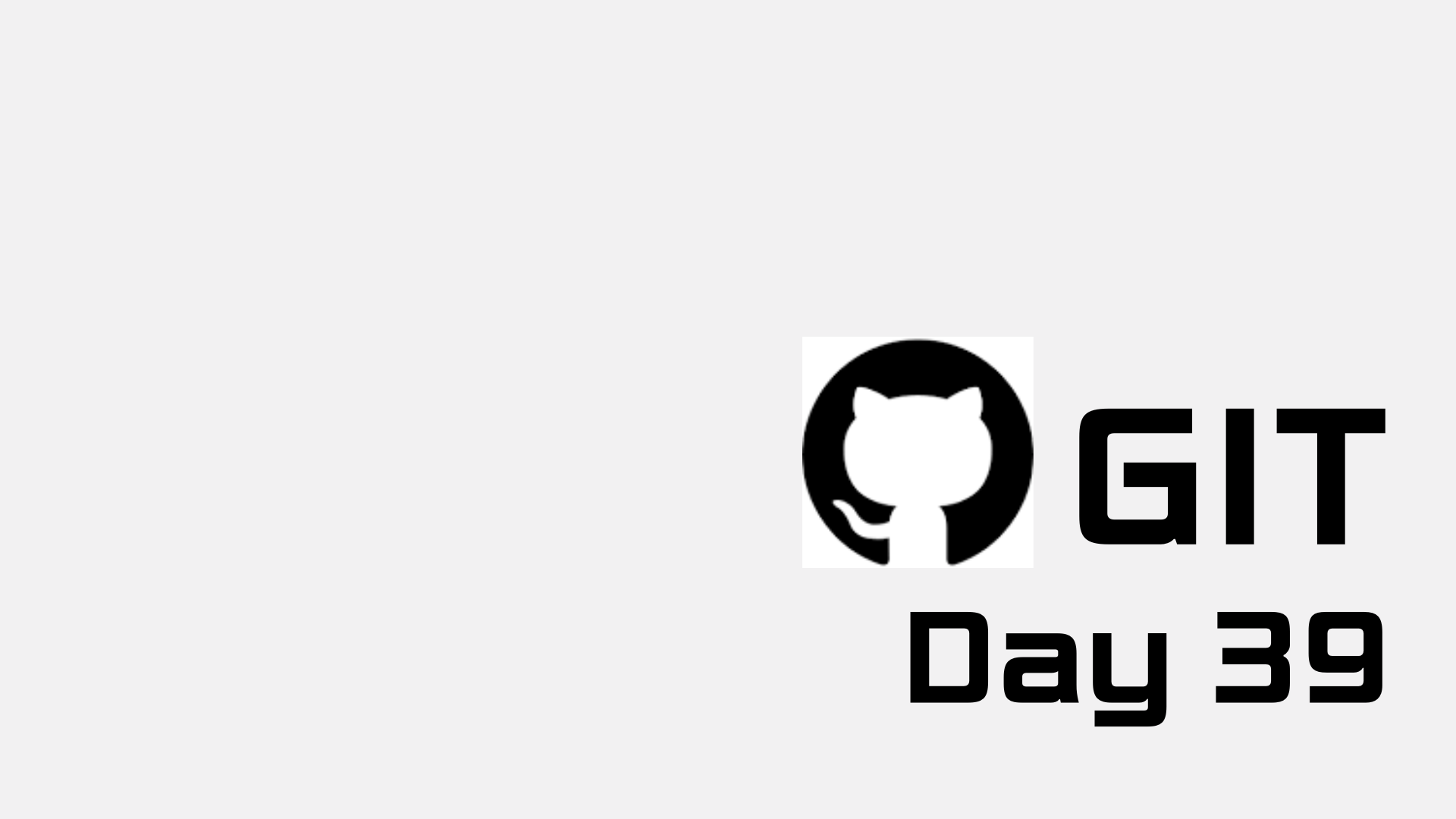
✔️ Git 6~9
Git Editor & Diff
- 초기 상태 (vim)

- VScode로 editor 변경 및 Git Configuration 파일에 diff 설정 추가

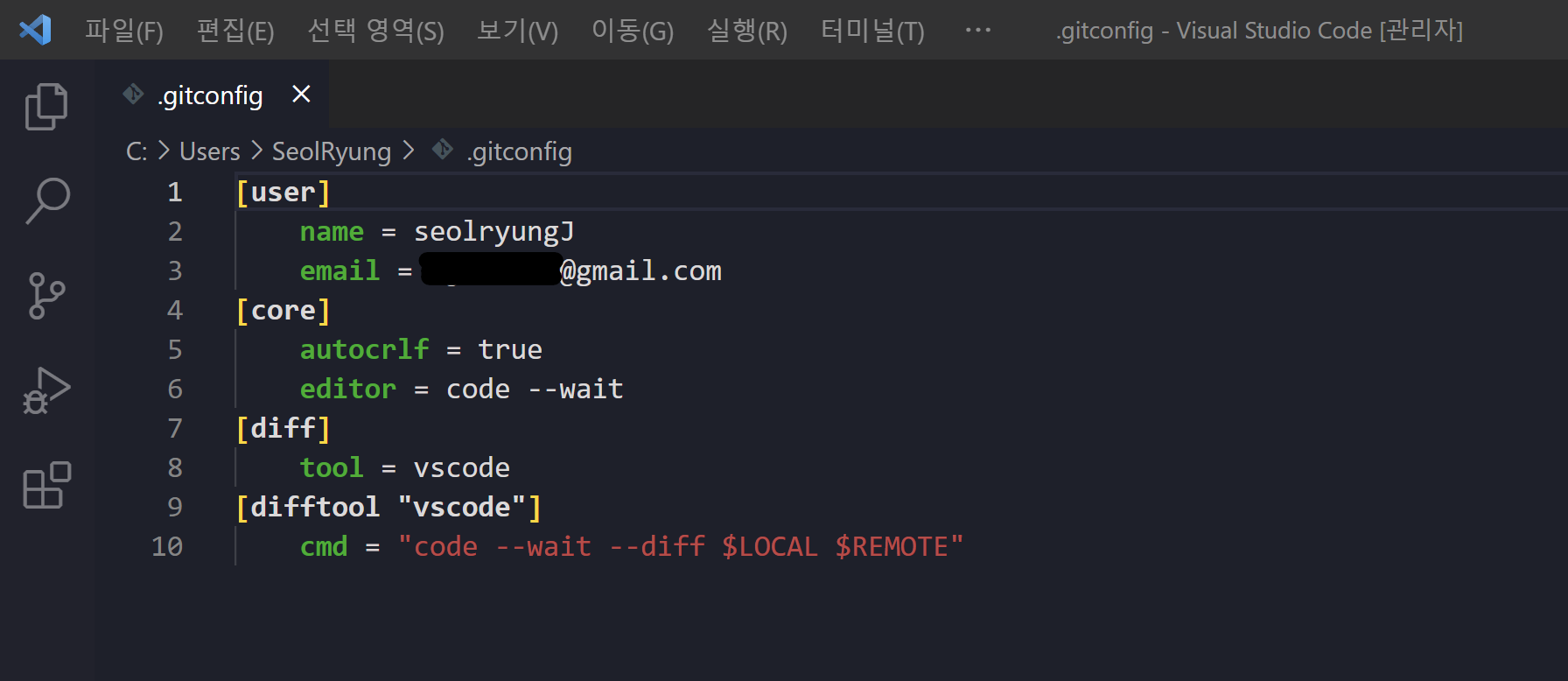
- '--wait' 옵션은 vscode 창이 꺼질 때까지 command 대기
- branch 간 비교
- main과 dev diff 확인 (vim)
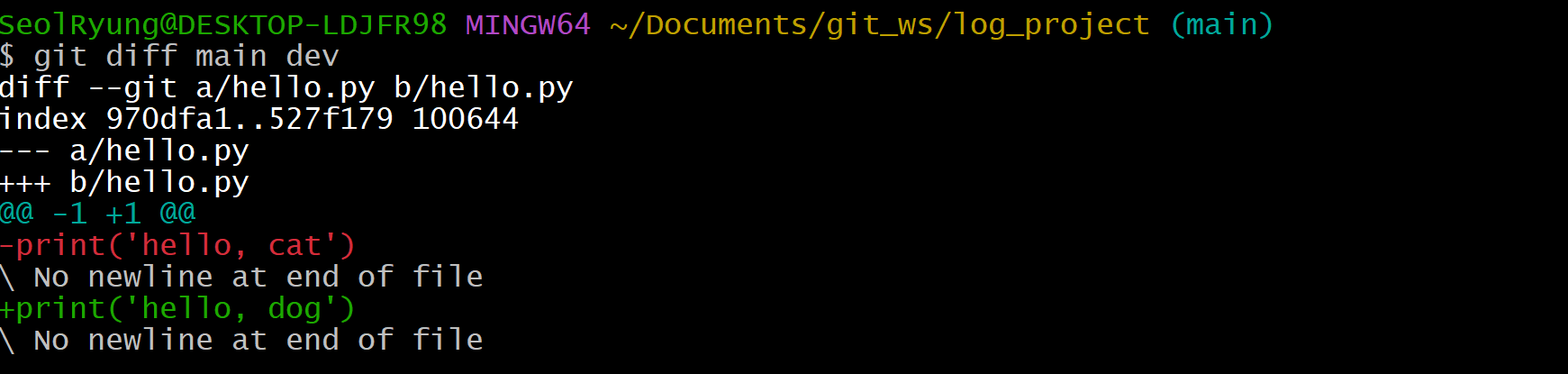
- difftool로 main과 dev diff 확인 (vscode)


- main과 dev diff 확인 (vim)
- commit 간 비교
- git log로 commit 번호 확인 후 해당 번호로 diff 확인
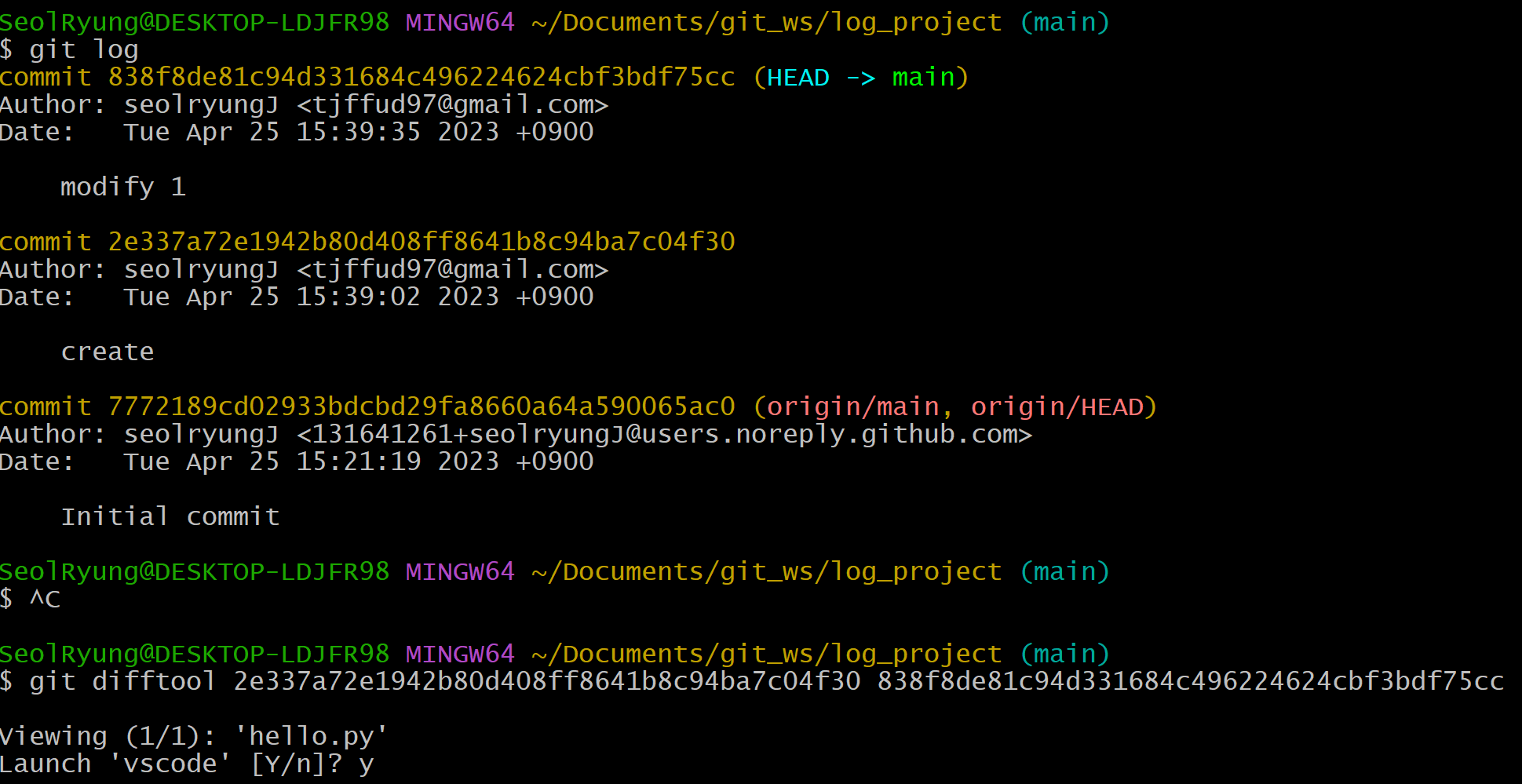

- 마지막 commit(HEAD)과 그 전 commit(HEAD^) diff 확인


- 마지막 commit(HEAD)과 현재 수정사항 diff 확인


- git log로 commit 번호 확인 후 해당 번호로 diff 확인
- local main branch와 remote main branch diff 확인
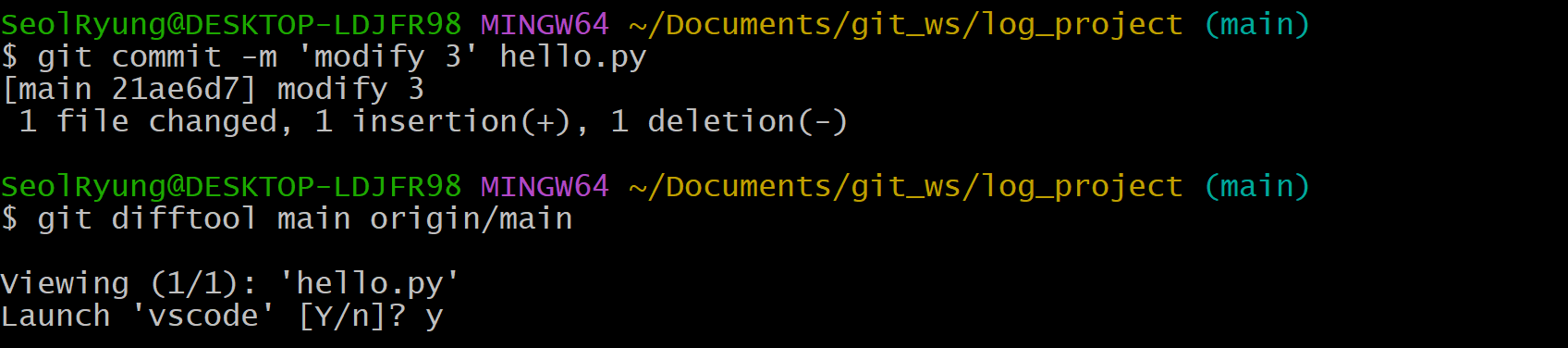

- Git graph 확인
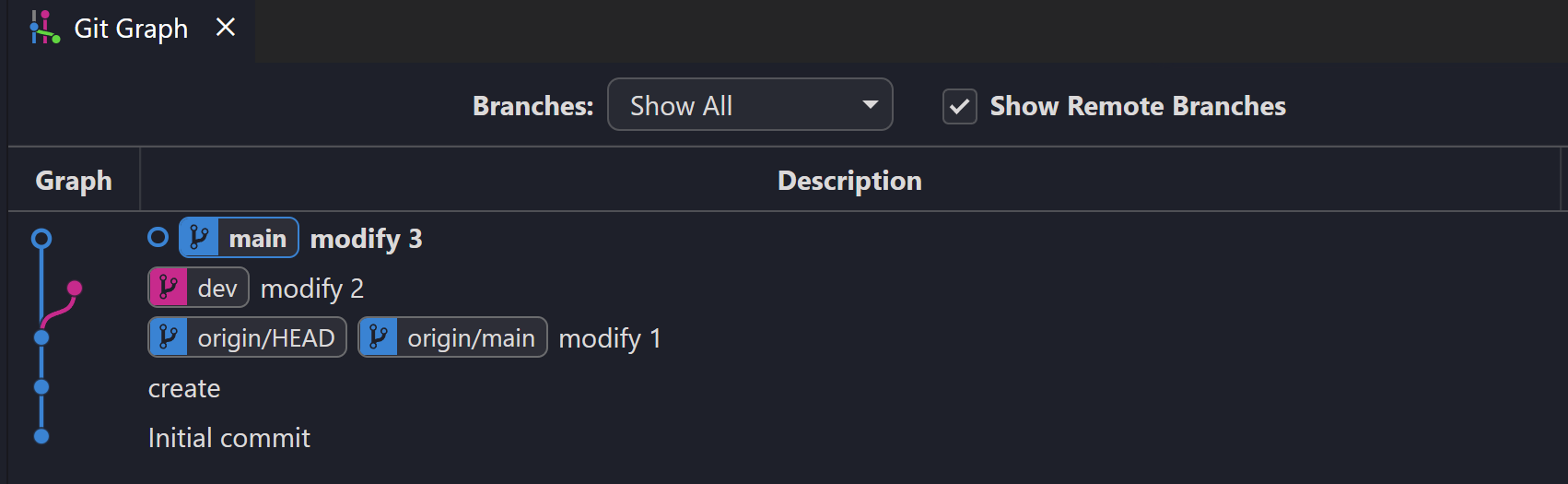
문제
- GitHub에서 Remote Repository 생성 (이름 : diff_project, 옵션 : README.md)
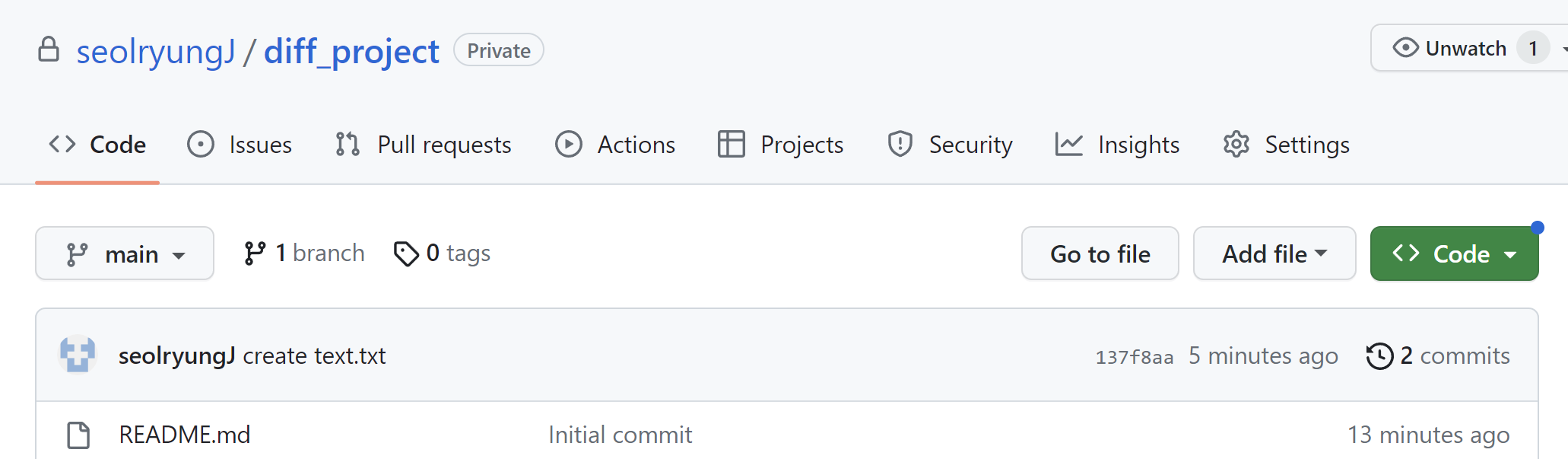
- Local에 Clone (위치 : git_ws 폴더)

- Local Repository에서 파일 생성 후 Push (파일: text.txt, 내용 : my name is noma)
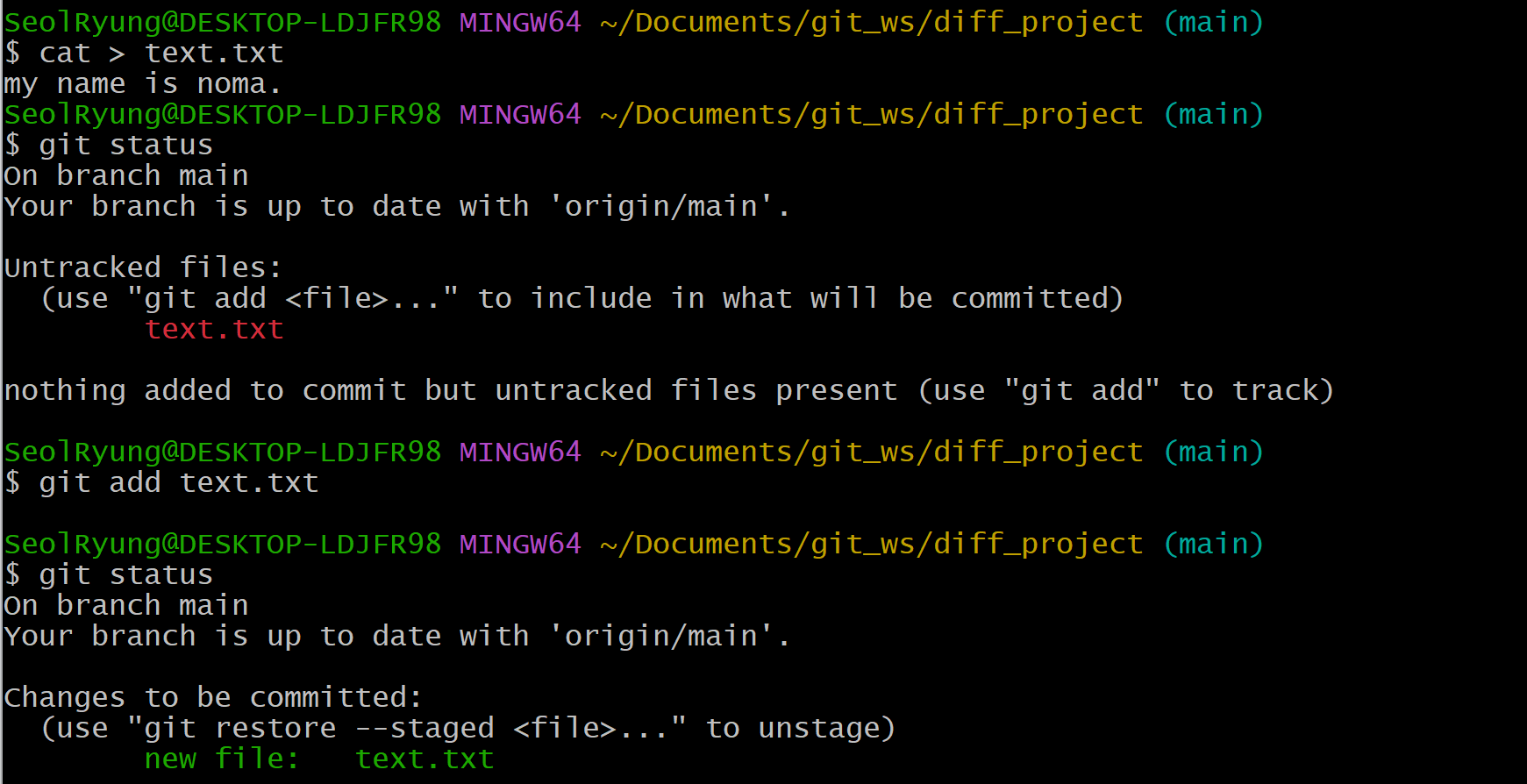
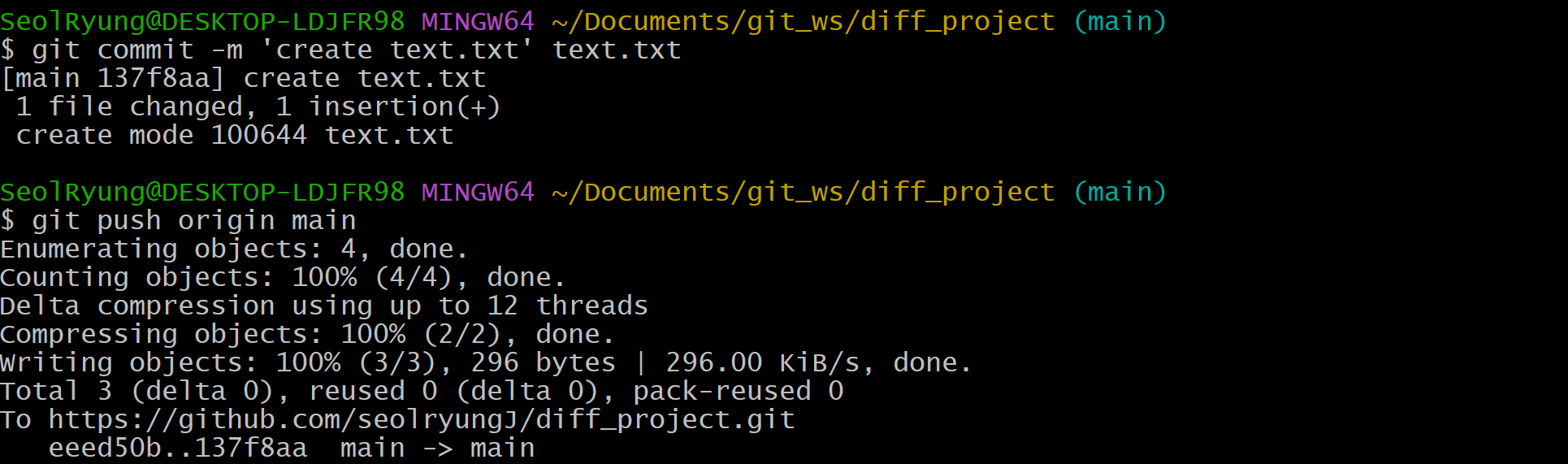
- Main Branch에서 파일 수정 후 마지막 commit한 내용과 비교 (수정 : my name is zero.)


- Main Branch에서 수정한 내용을 commit 한 뒤 Remote Server와 비교
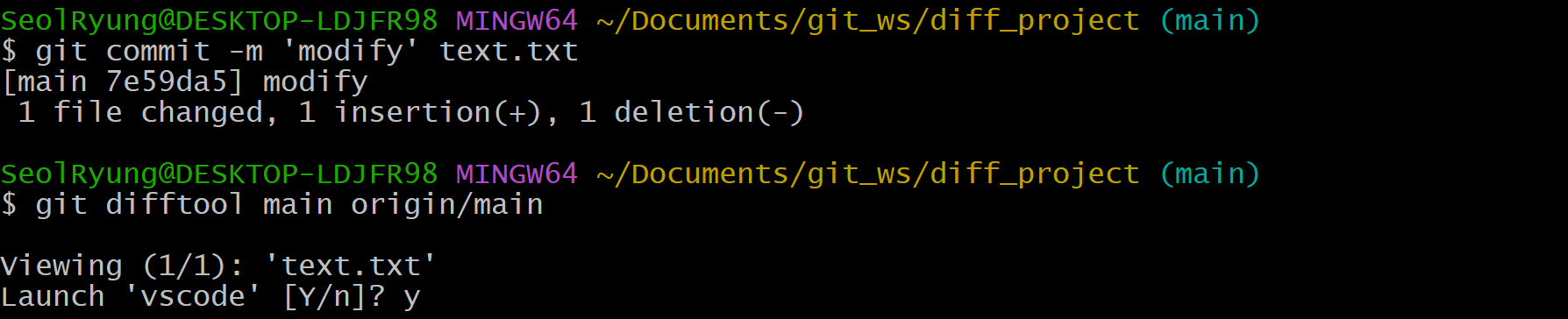

- Dev Branch 생성 후 이동, 파일을 수정한 뒤 커밋 후 main Branch와 비교(Branch 이름 : dev, 수정 : my name is base.)
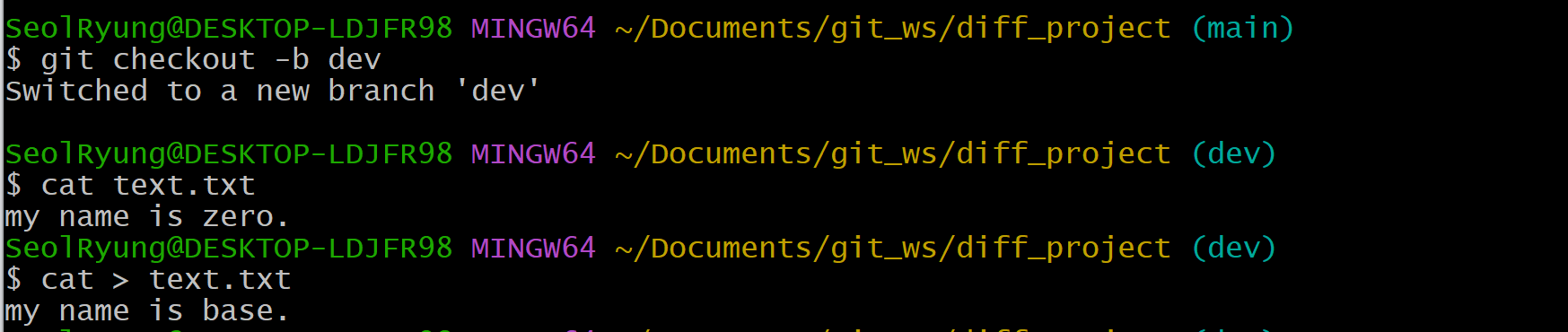
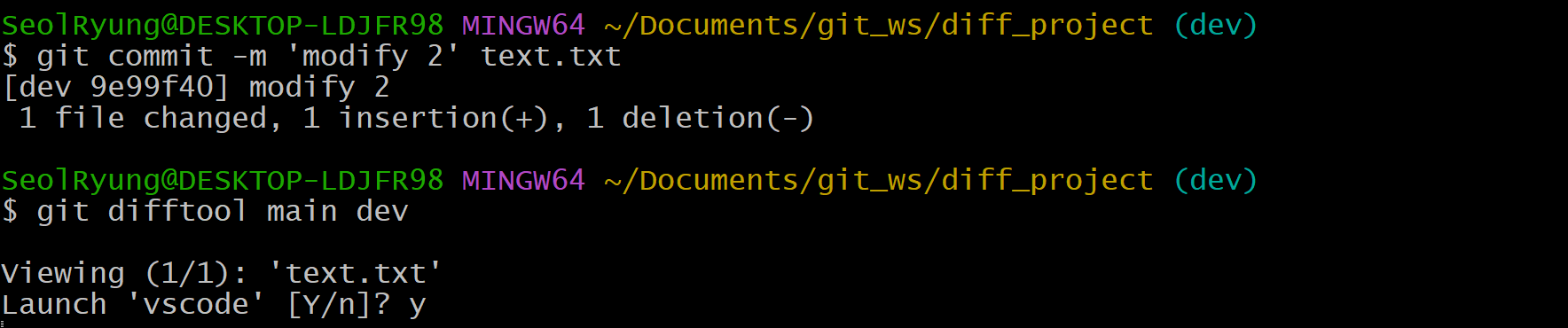

- Dev Branch에서 두번째 commit과 마지막 commit 비교
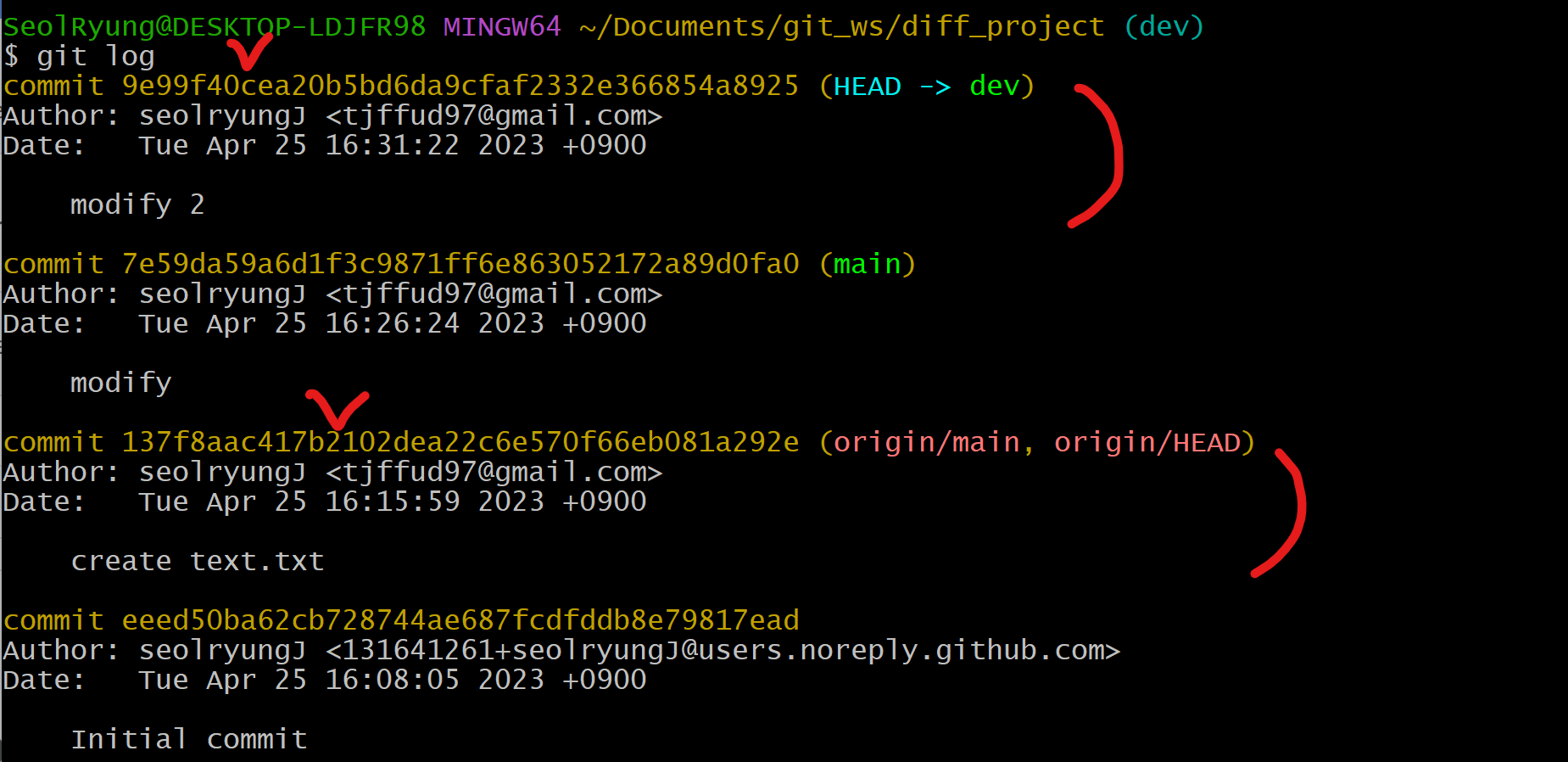


- Git Grpah 확인(vscode에서 diff_project의 Git Graph를 Branch별로 확인)
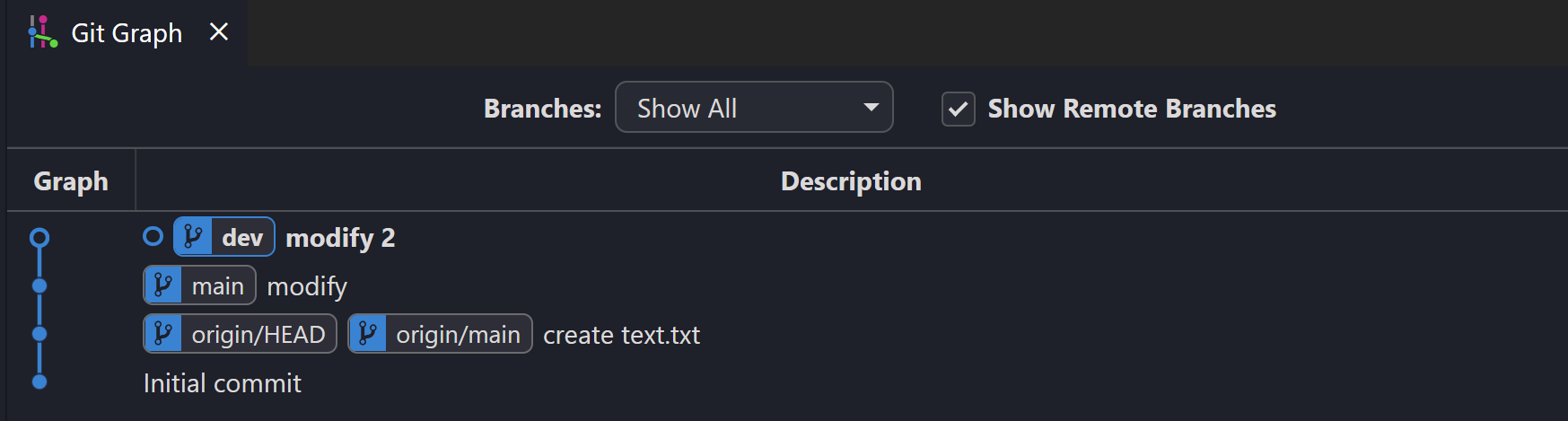
Merge and Conflict
- 실습환경
- Remote Repository 'merge_project' 생성
- Local Repository에 clone - git_ws 폴더에 복제
- main branch에 test.txt 파일 생성 후 commit
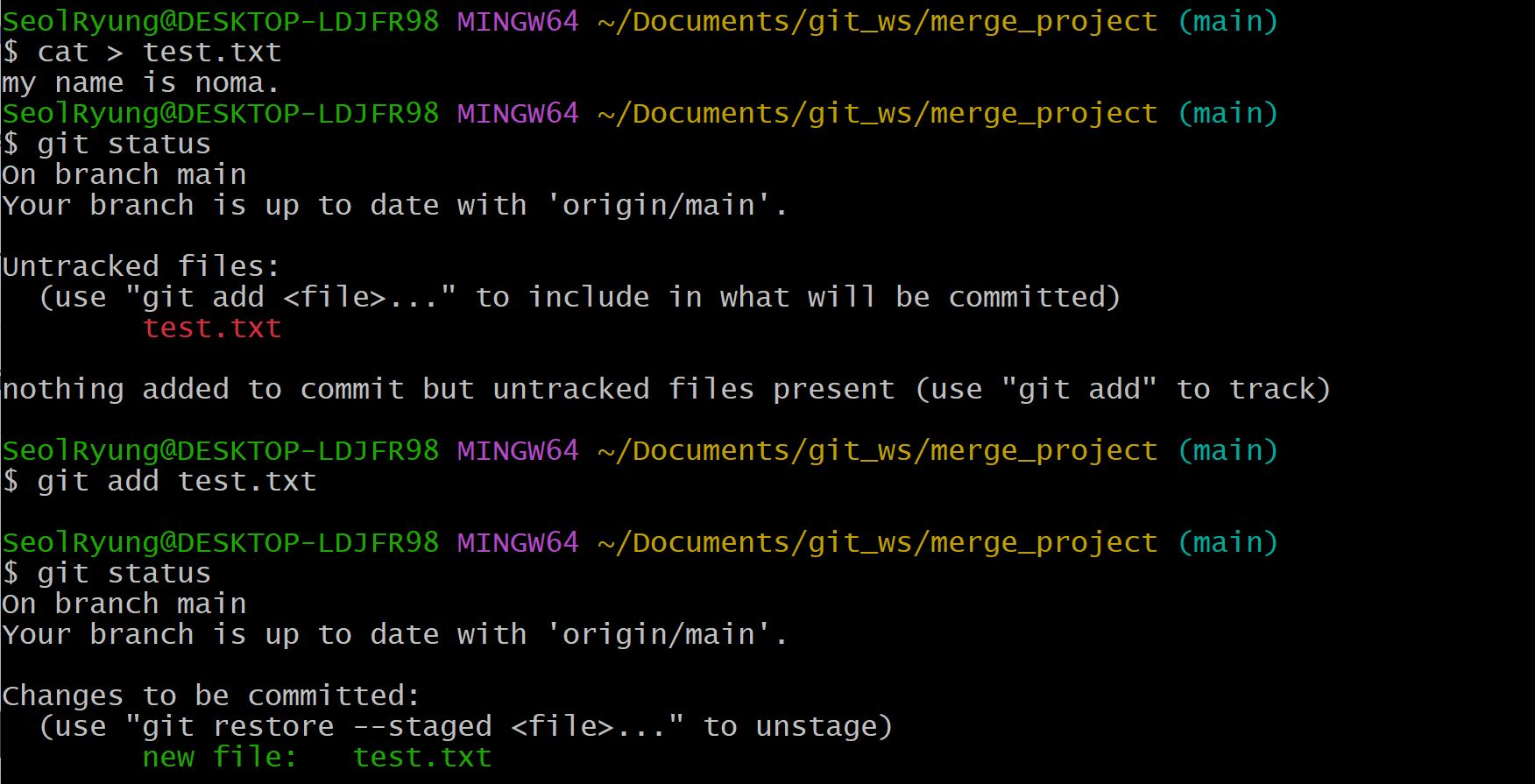
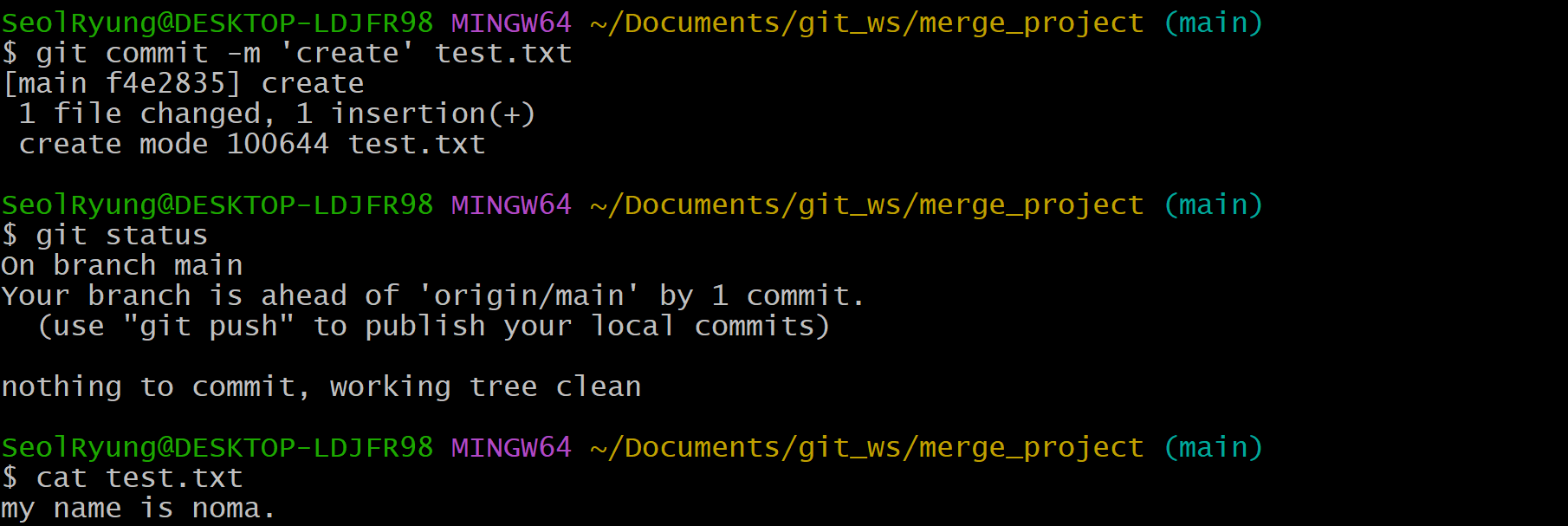
- dev branch 생성 및 이동 후 test.txt 파일 내용 추가 및 commit
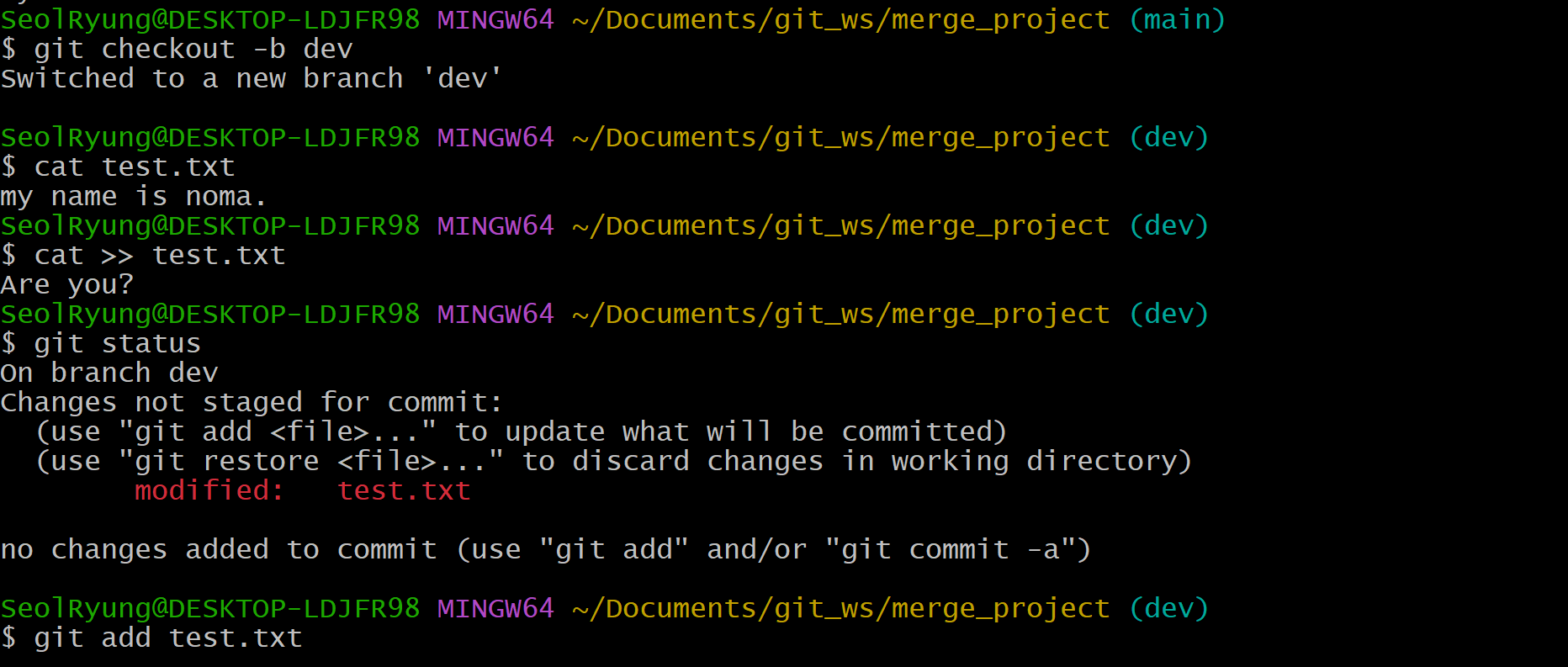

- log 확인
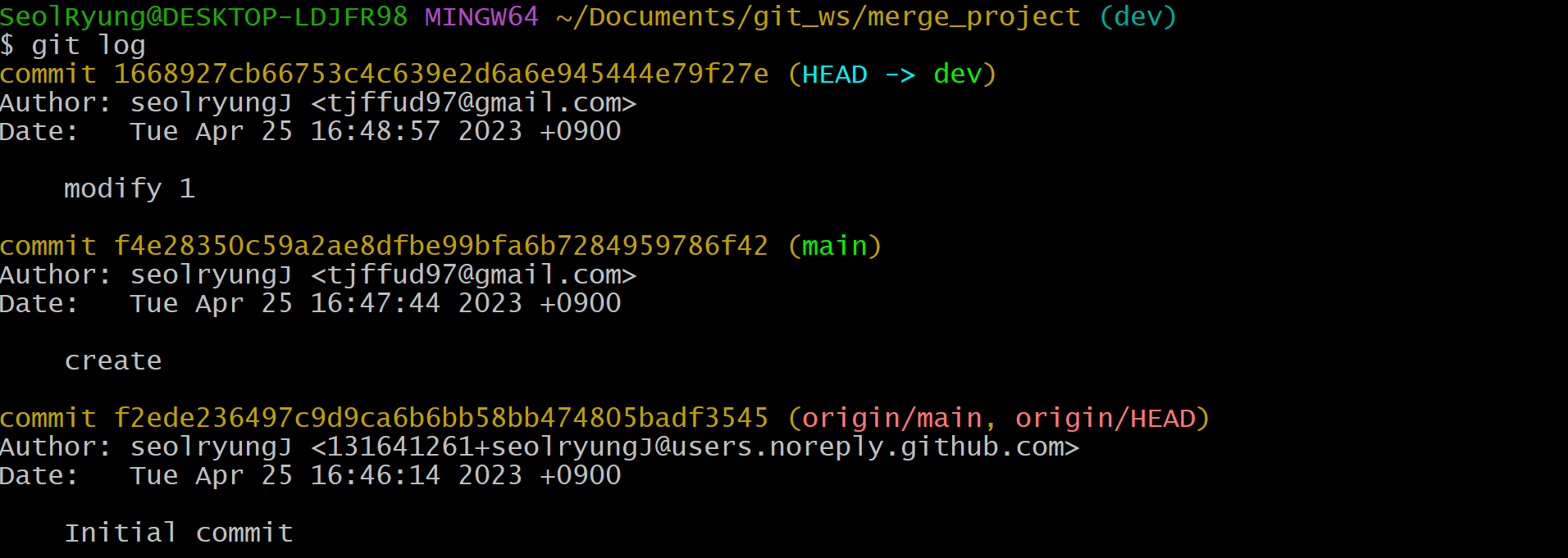
- git merge 설정 추가

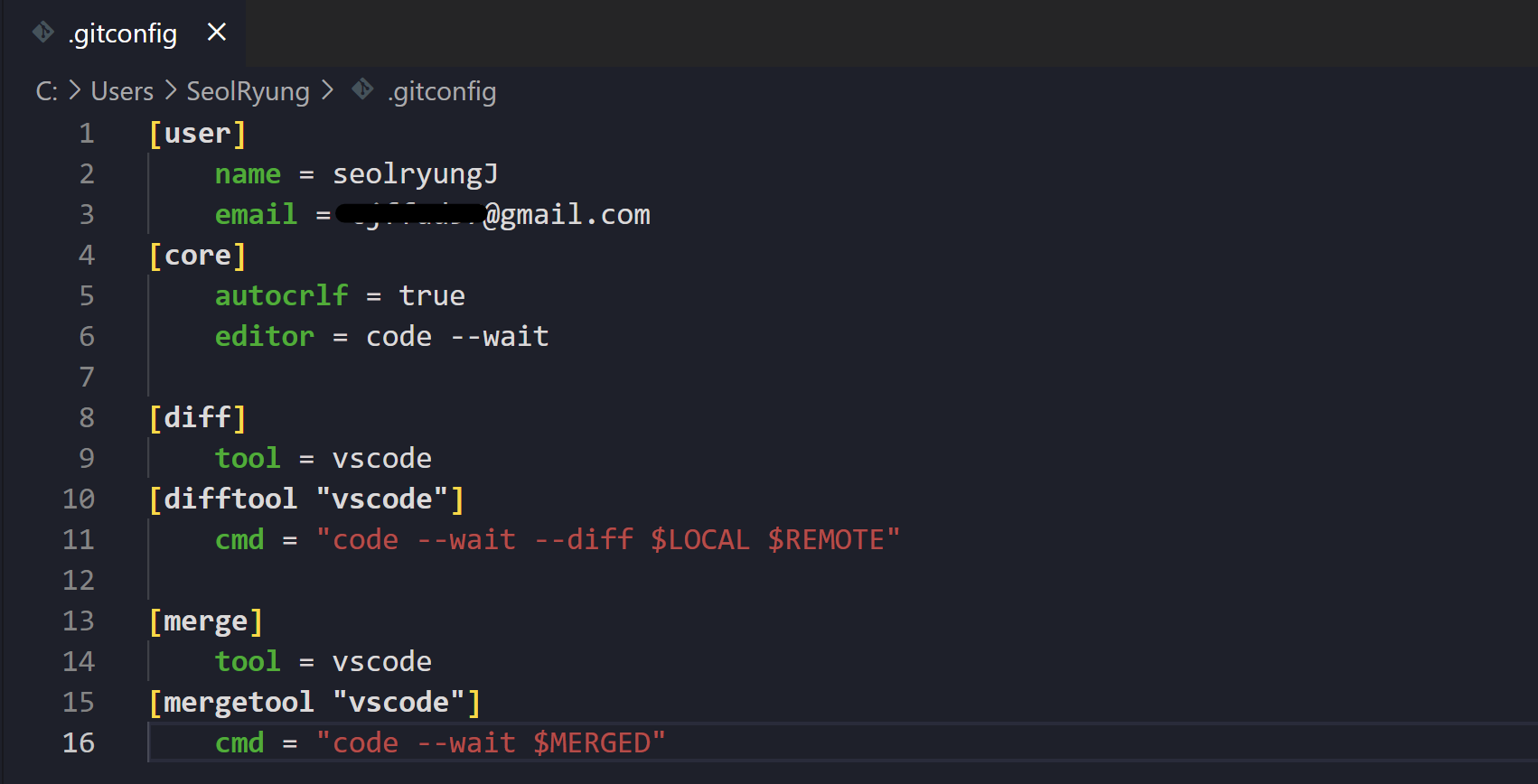
Merge
- branch 간 파일 비교
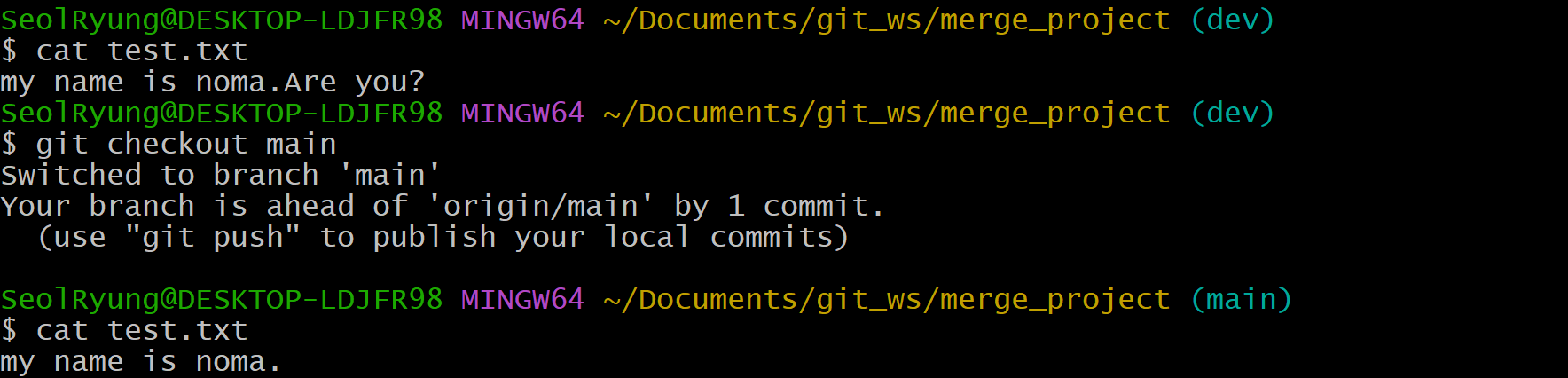
- main branch를 기준으로 dev branch merge 수행
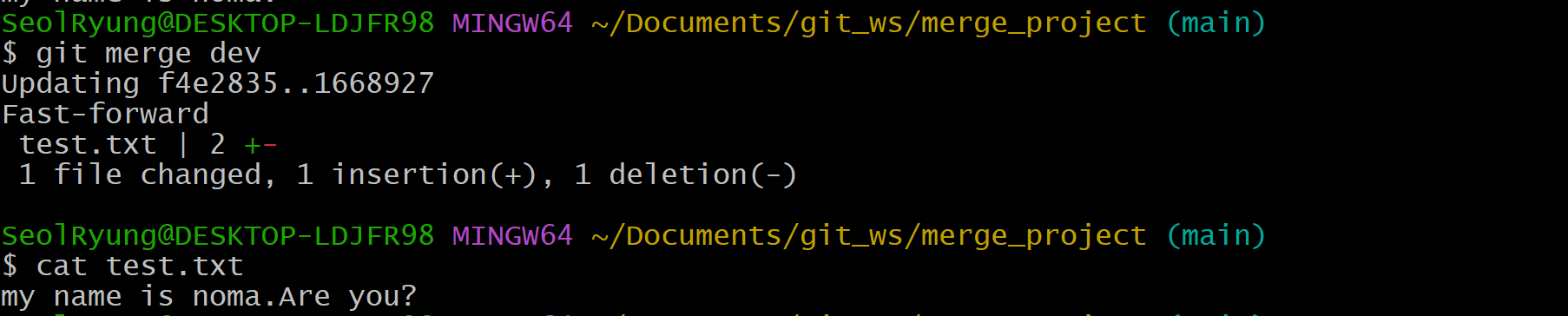

Conflict
- Merge Conflict
- Branch를 Merge하는 과정에서 충돌이 날 수 있음
- 혹은 Push, Pull하는 과정에서도 충돌이 일어날 수 있음
- main branch에서 test.txt 파일을 변경 후 commit
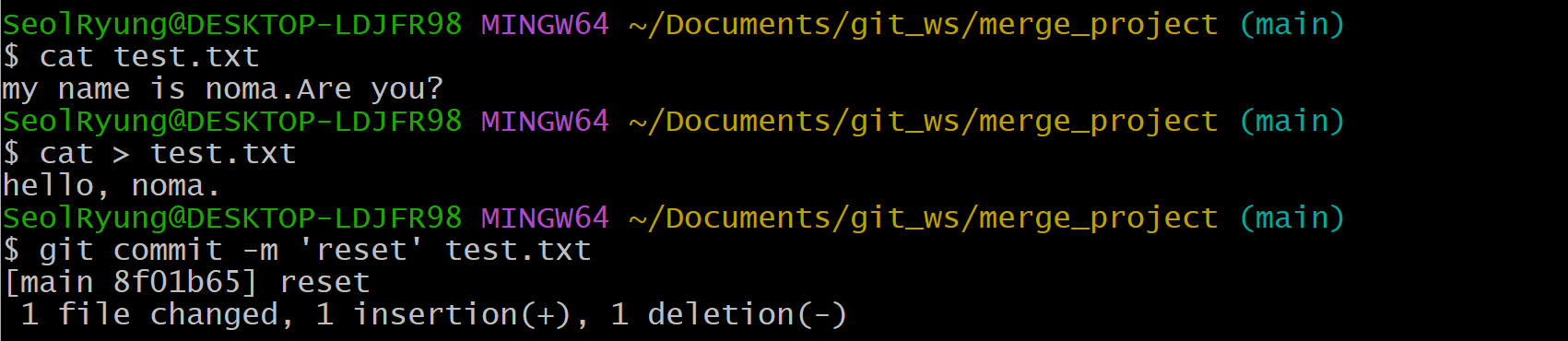
- dev2 branch를 생성

- main branch에서 test.txt 파일 재변경 후 commit

- dev2 branch로 이동 후 test.txt 파일 변경 후 commit
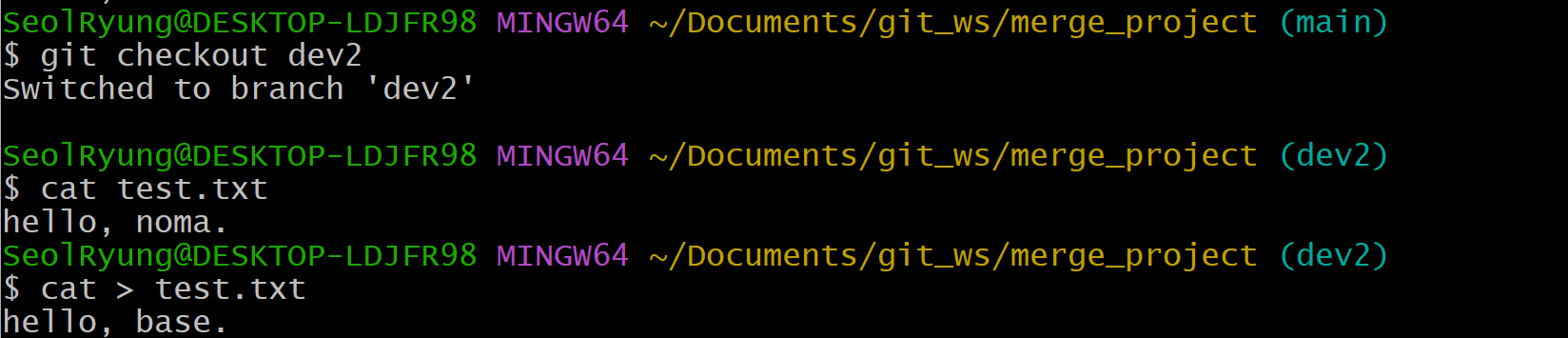

- main 기준으로 dev2 branch merge 수행

- 발생한 conflict를 해결하기 위해 mergetool 실행 후 파일 수정

 ↓
↓

- coflict 해제 및 commit message 저장

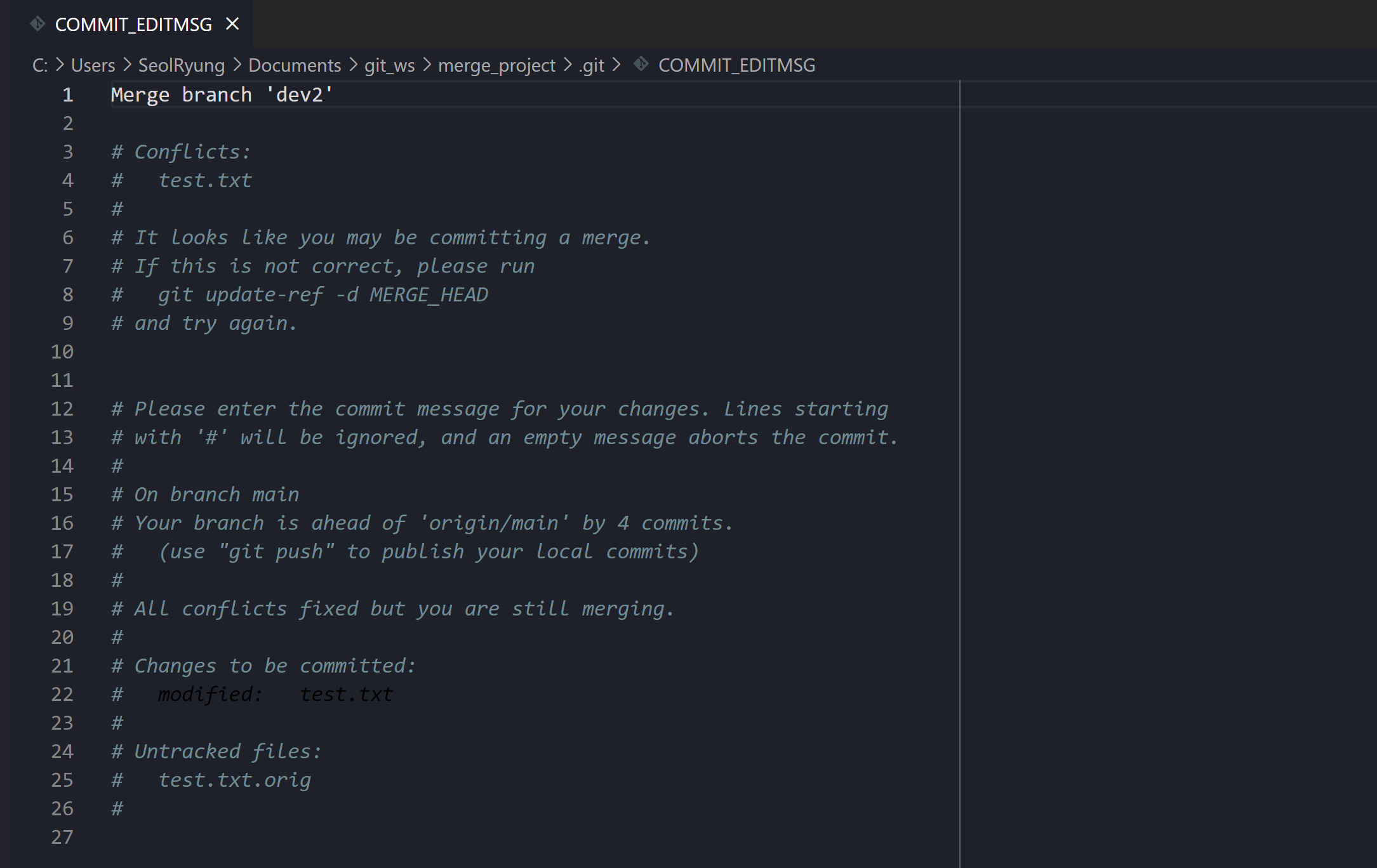
- 변경사항 확인

Tag
- 특정 버전 (Commit)에 Tag를 달아놓을 필요가 있을 때 사용 (예 - 버전릴리즈)
- 실습환경
- remote repository에서 tag_project를 생성하고 local repository로 내려받기
- local에서 hello.txt 파일 생성 후 3번의 commit 수행
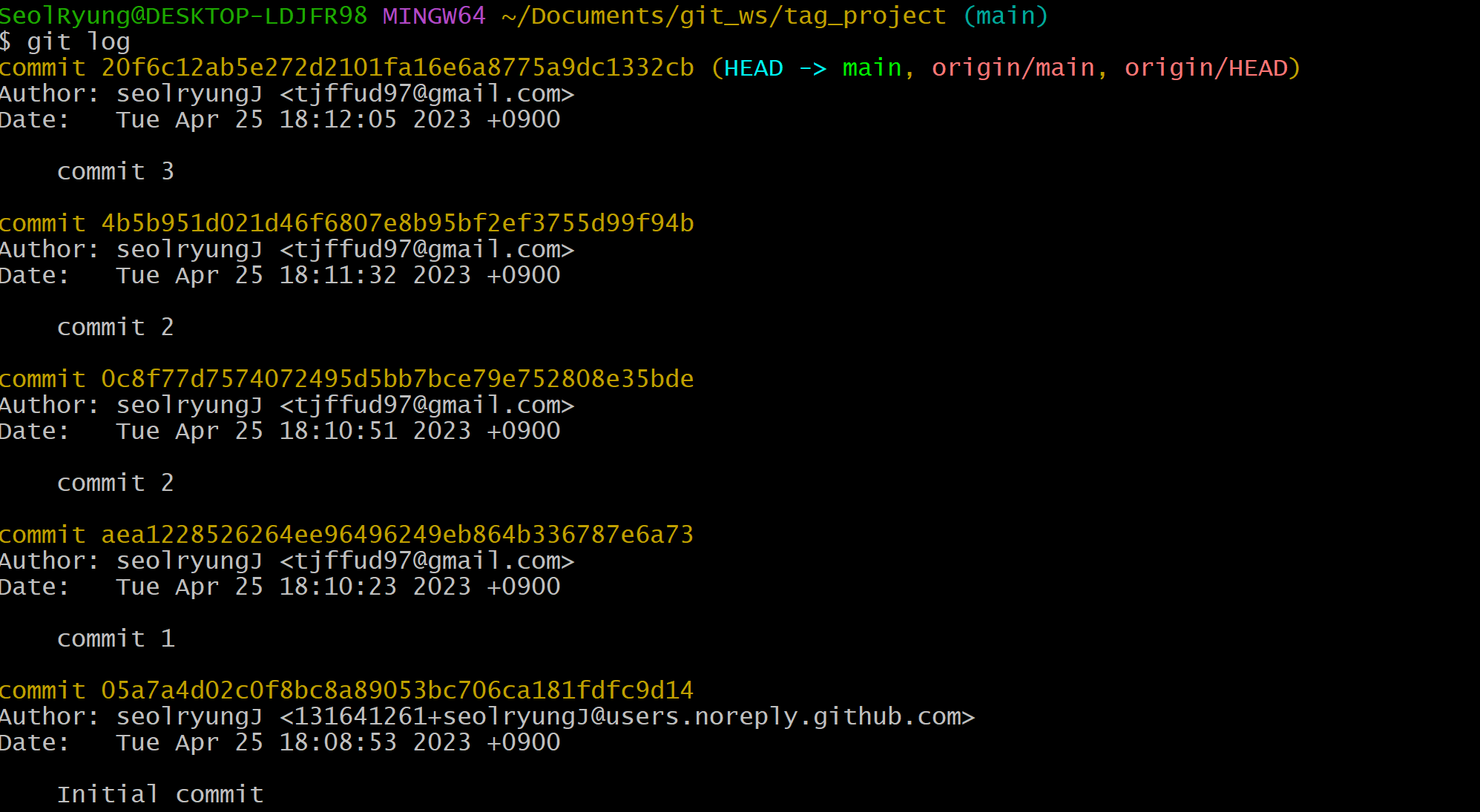
- tag_project에 tag(commit1 : v0.1, commit2 : v0.2, commit3 : v0.3) 달기
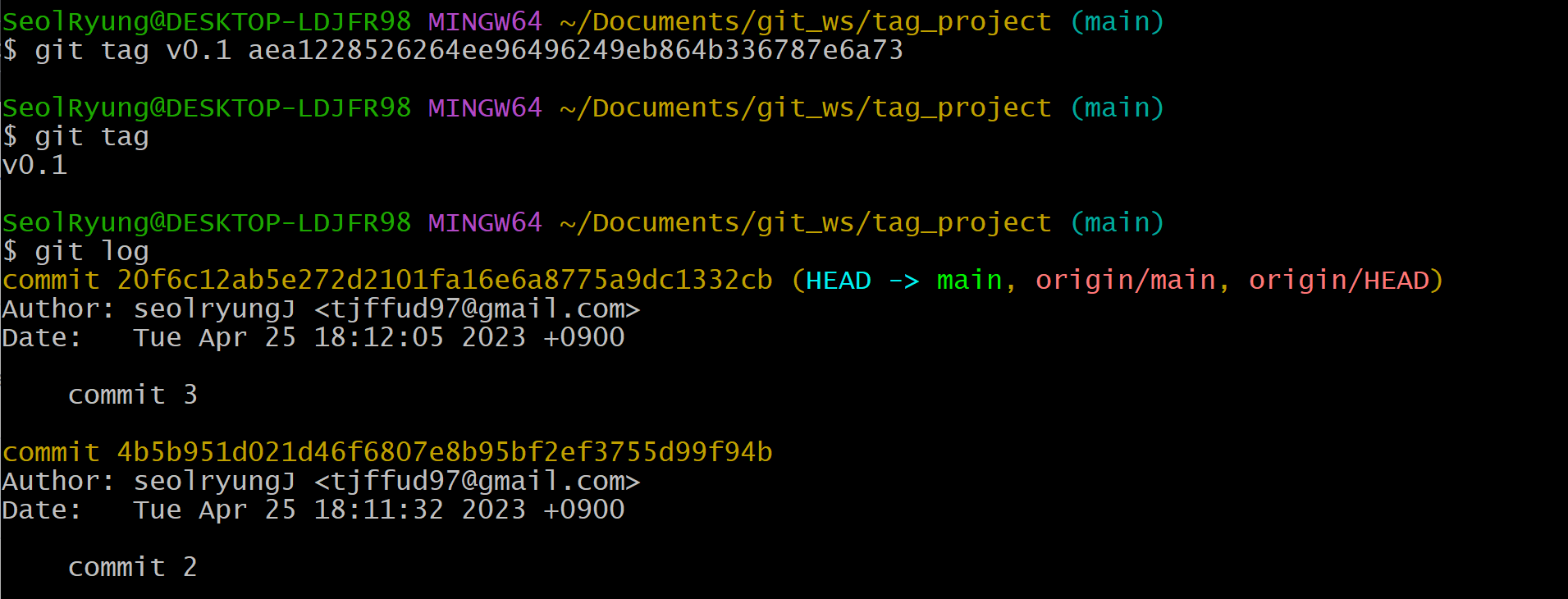
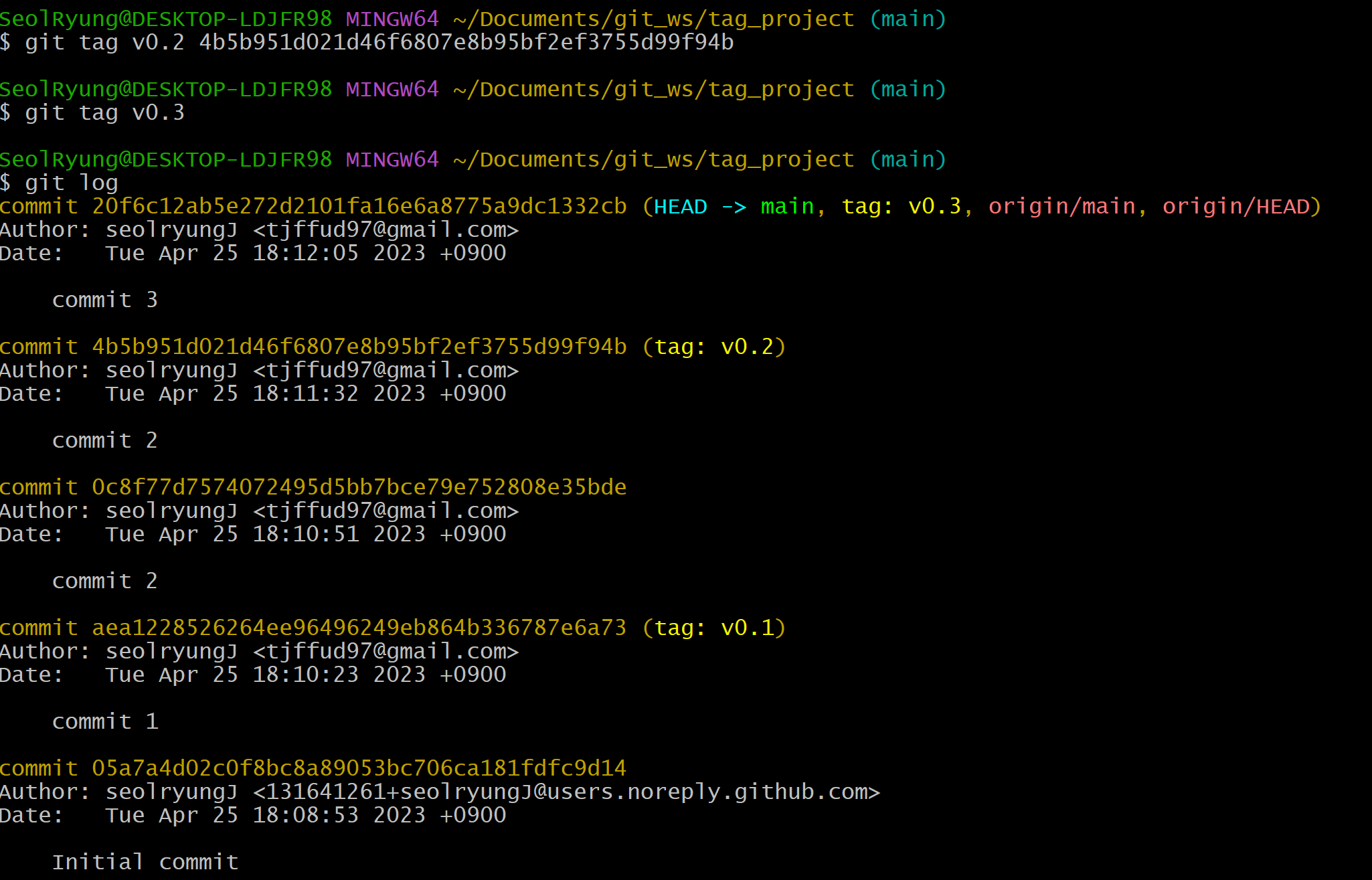
- tag 목록과 상세정보 확인

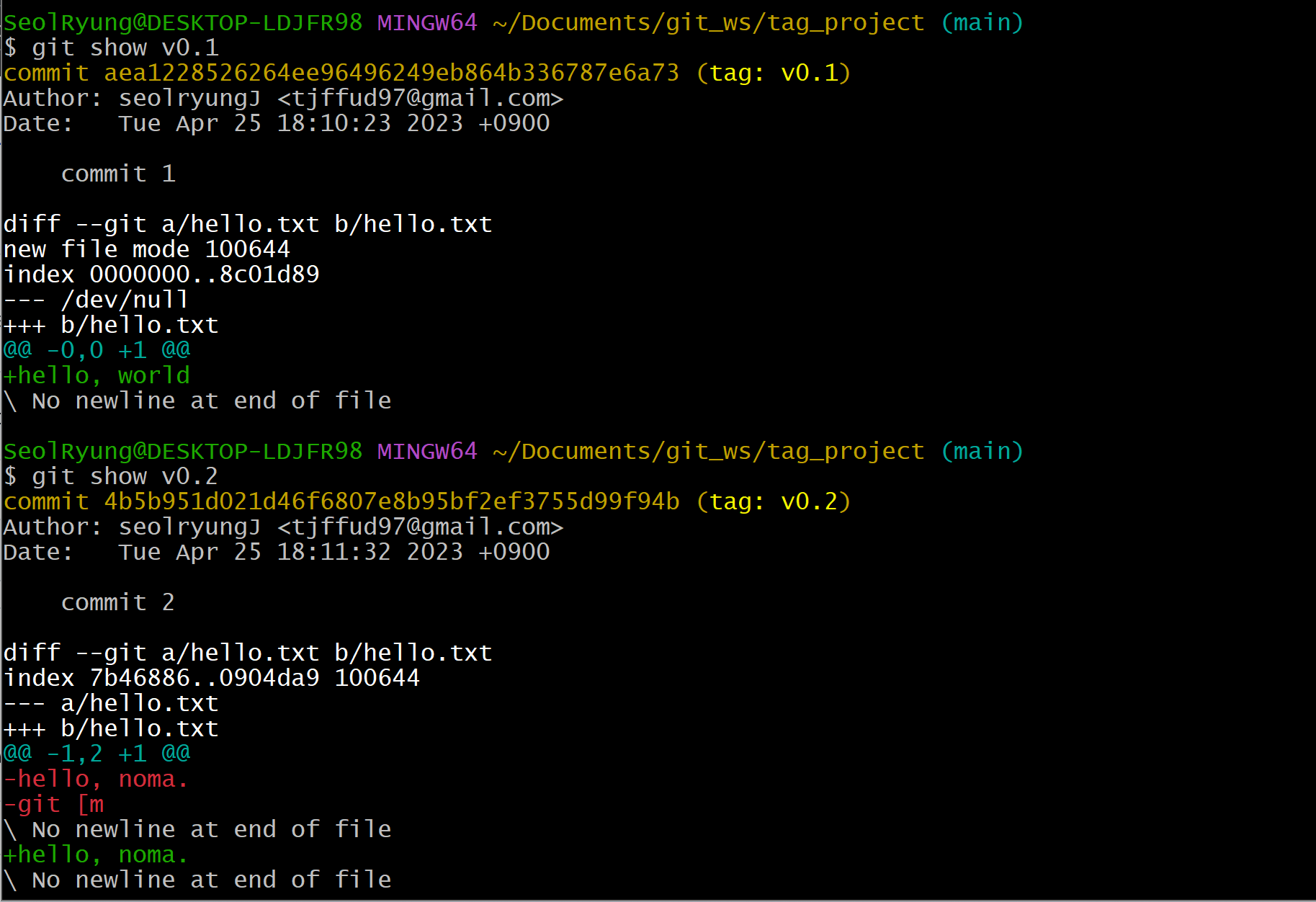
- Git Tag 전부 Remote Repository에 Push 하고 확인
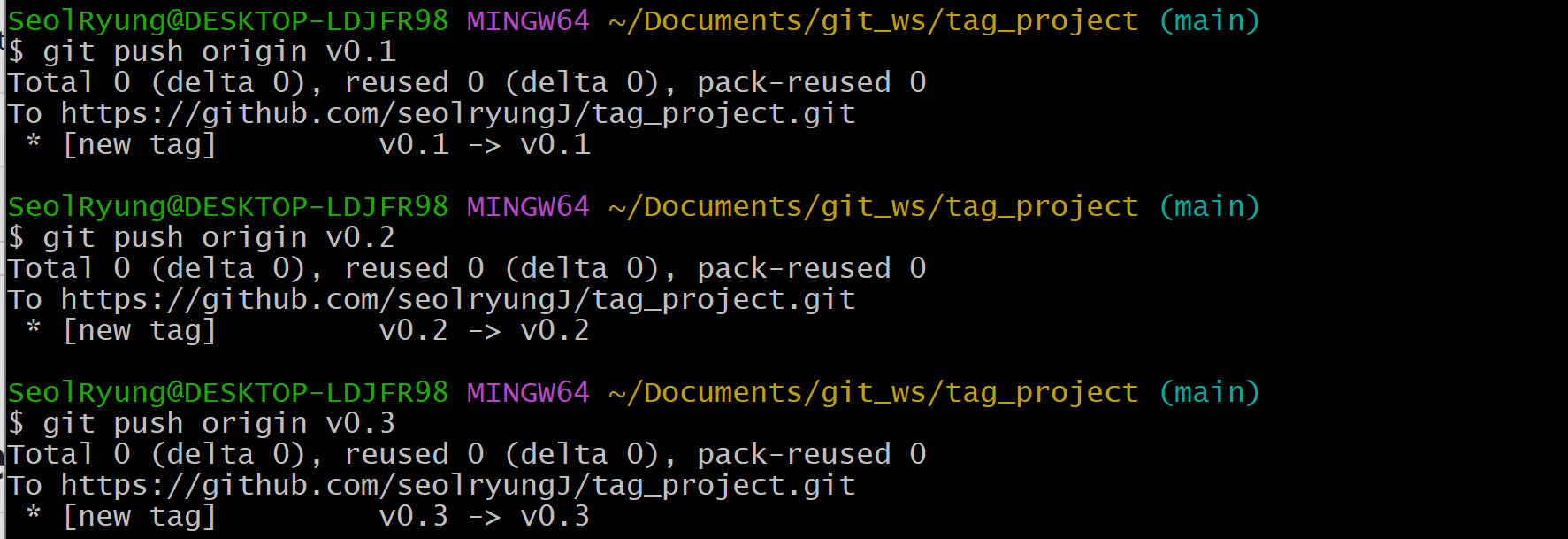
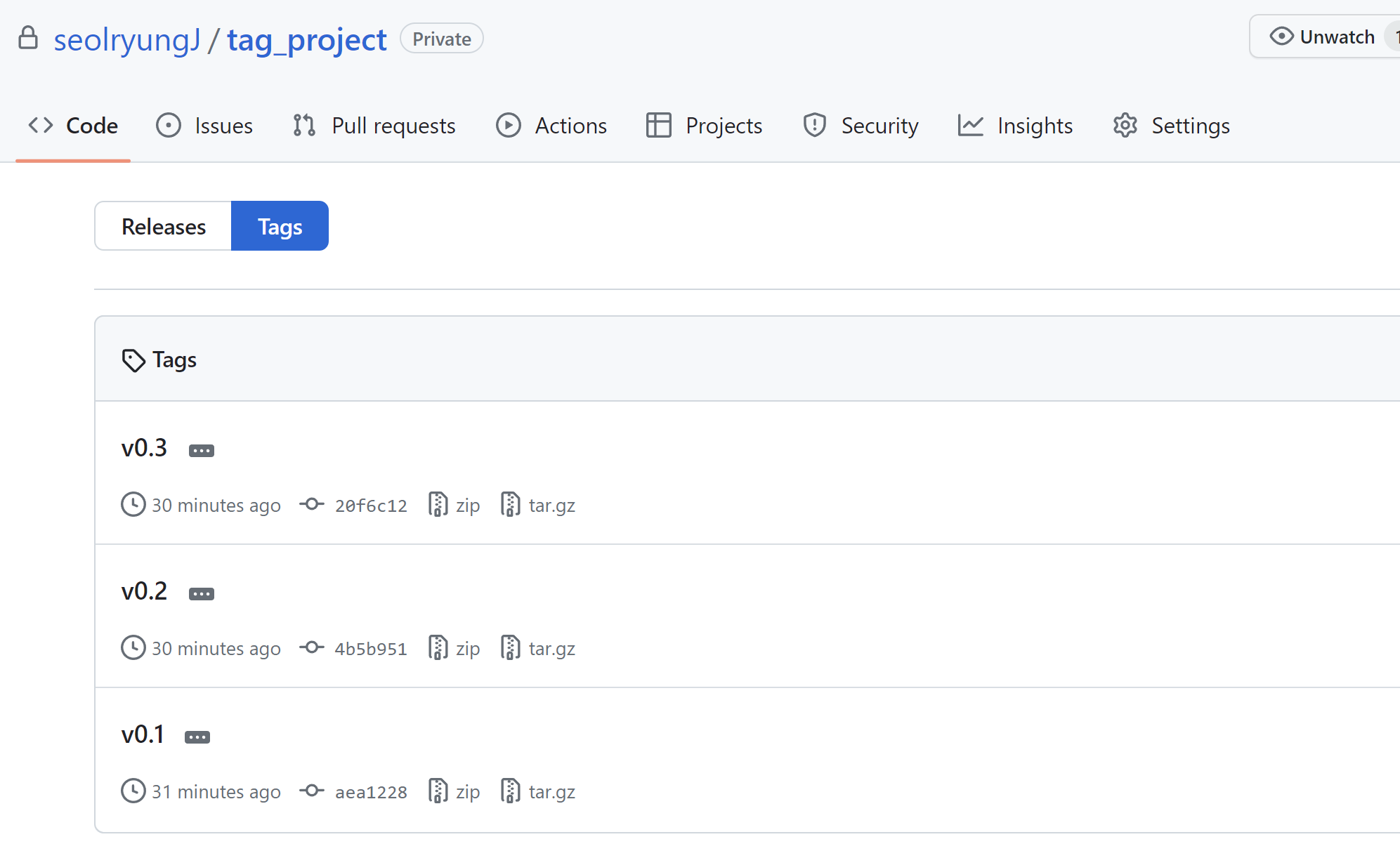
- V0.1 Tag Local + Remote에서 지우고 확인
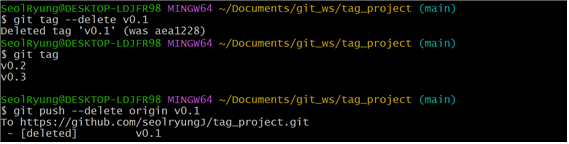
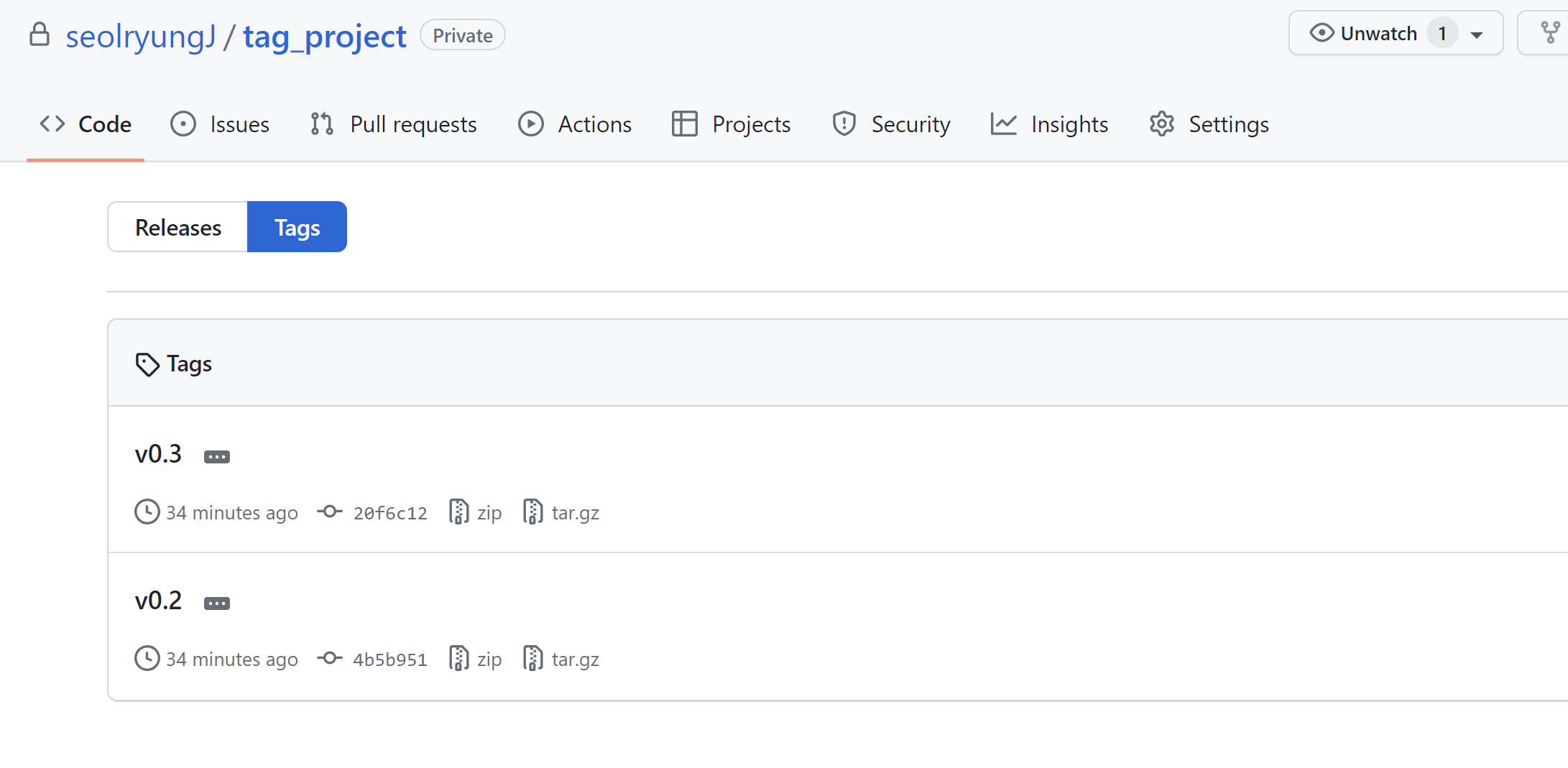
README
- 제목
This is H1
===
This is H2
---
# This is H1
## This is H2
### This is H3
#### This is H4
##### This is H5
###### This is H6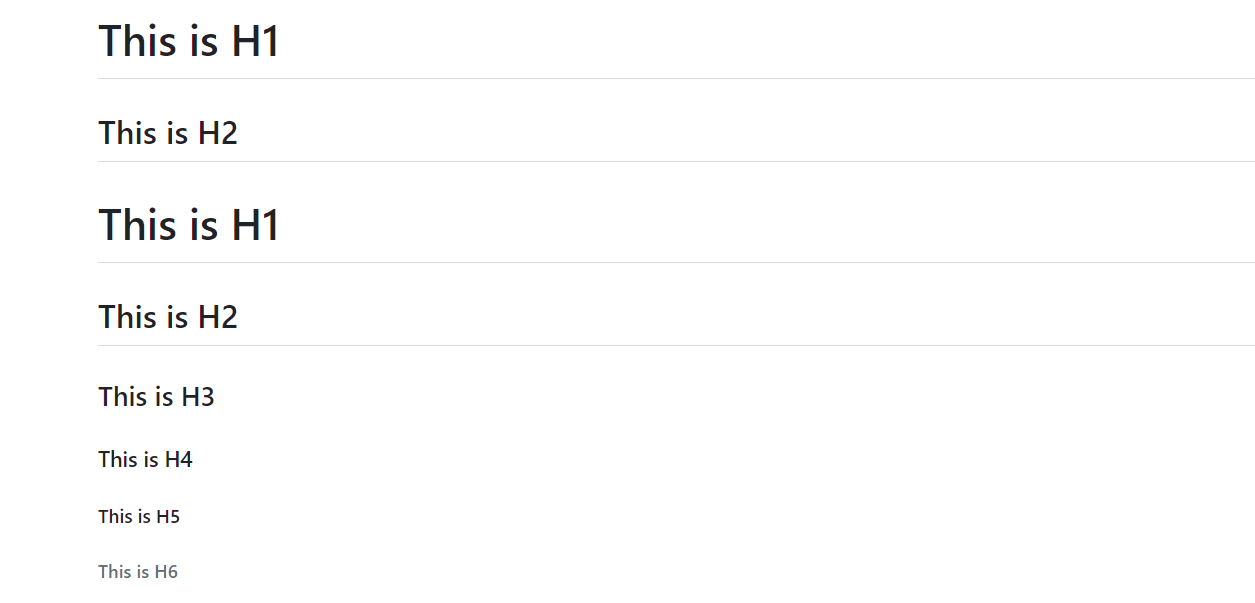
- 블록 인용문자
#### BlockQuote
#### 블록 인용문자 사용(>)
> This is a first blockquote.
> > This is a second blockquote.
> > >This is a third blockquote.
#### BlockQuote(혼합)
#### 블럭 내에서 다른 Markdown 요소를 포함할 수 있음
> ### This is H3
> * List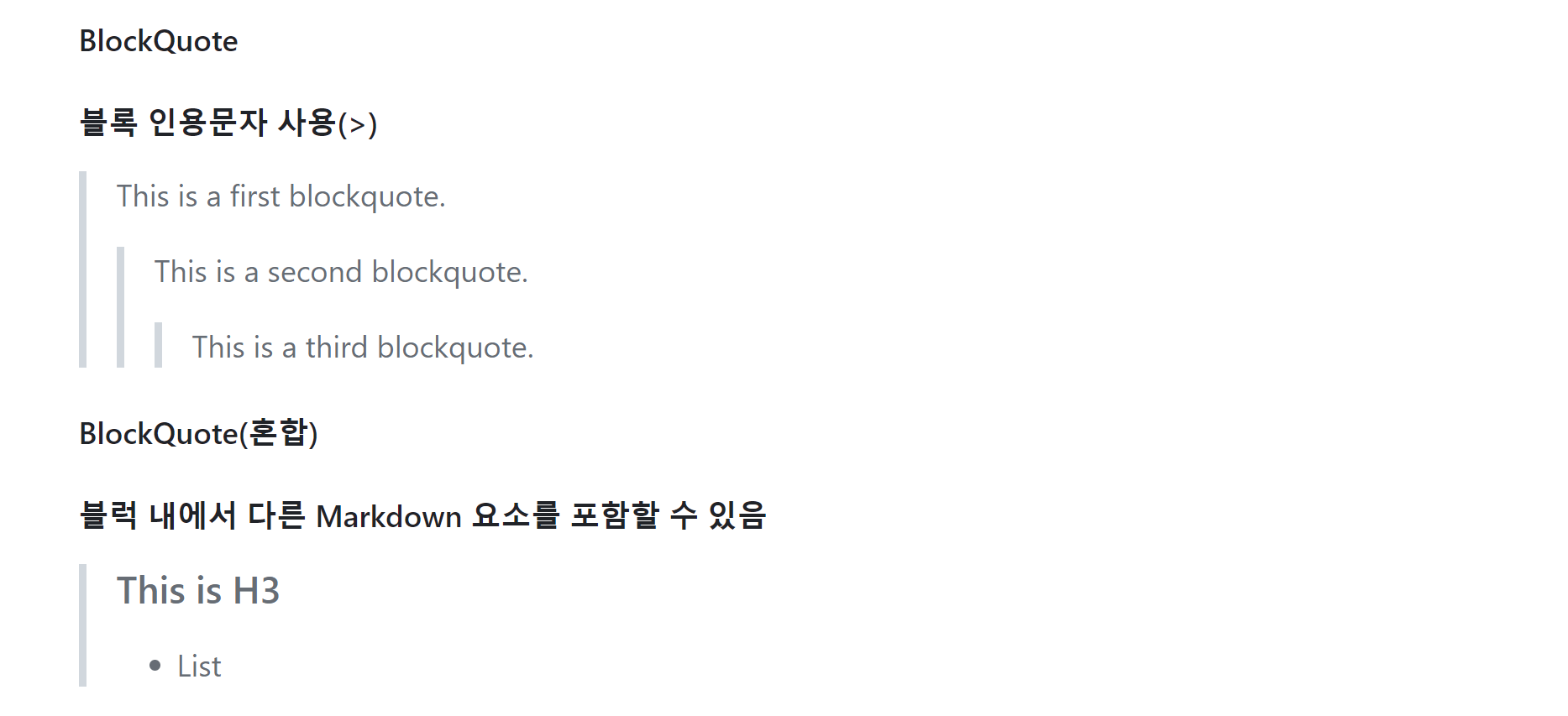
- 목록
#### 목록 - 순서가 있는 목록
##### 내림차순으로 자동 정렬됨
1. 첫번째
2. 두번째
3. 세번째
#### 목록 - 순서가 없는 록
* + -
* 빨강
* 녹색
* 파랑
* 1단계
* 2단계
* 3단계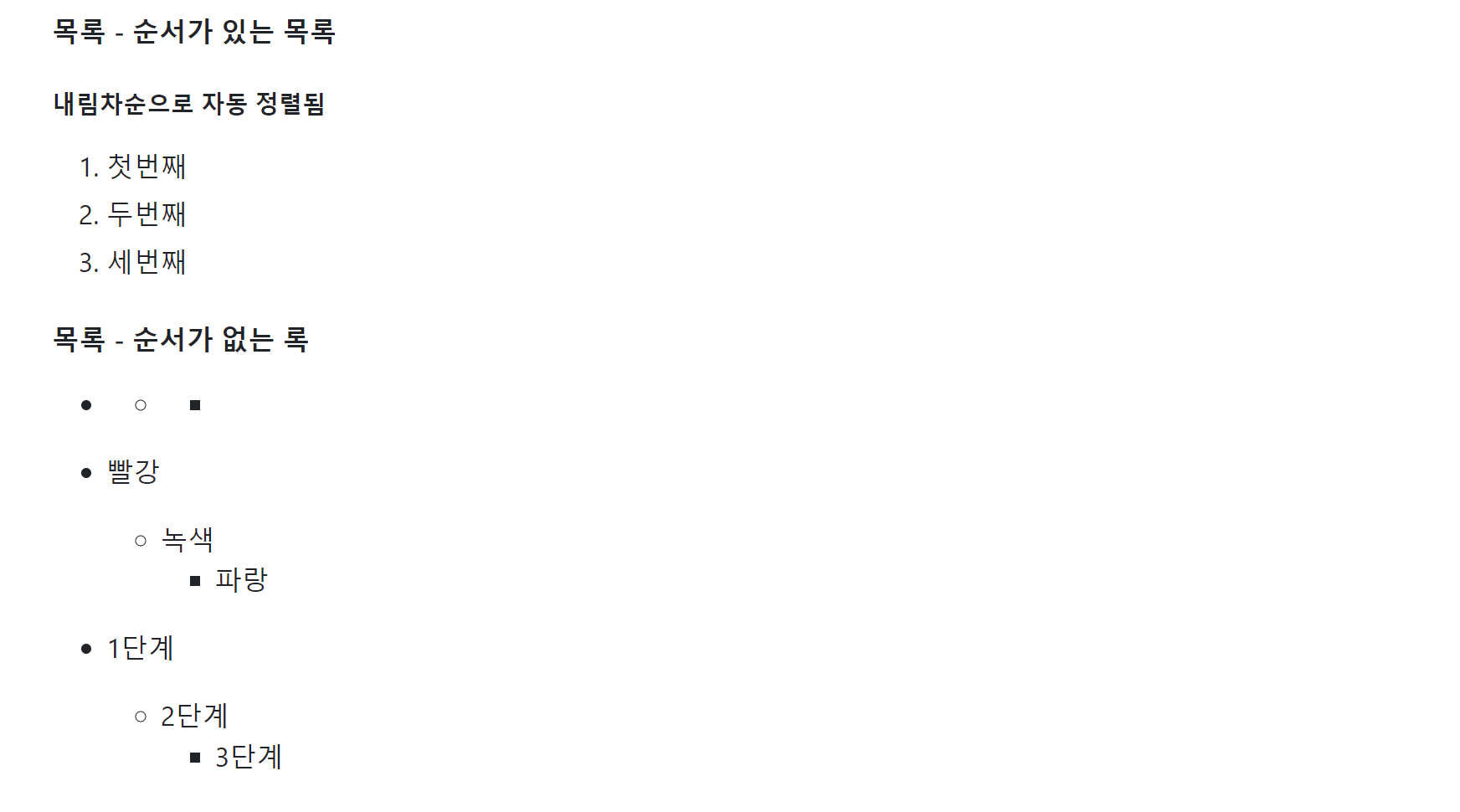
- 코드블럭
#### 코드블럭 1
<pre><code>print('this is readme file.')</code></pre>
<code>print('this is readme file 2.')</code>#### 코드블럭 2
```
print('this is readme file 3.')
```
- 수평선
#### 수평선
* * *
***
*****
- - -
-------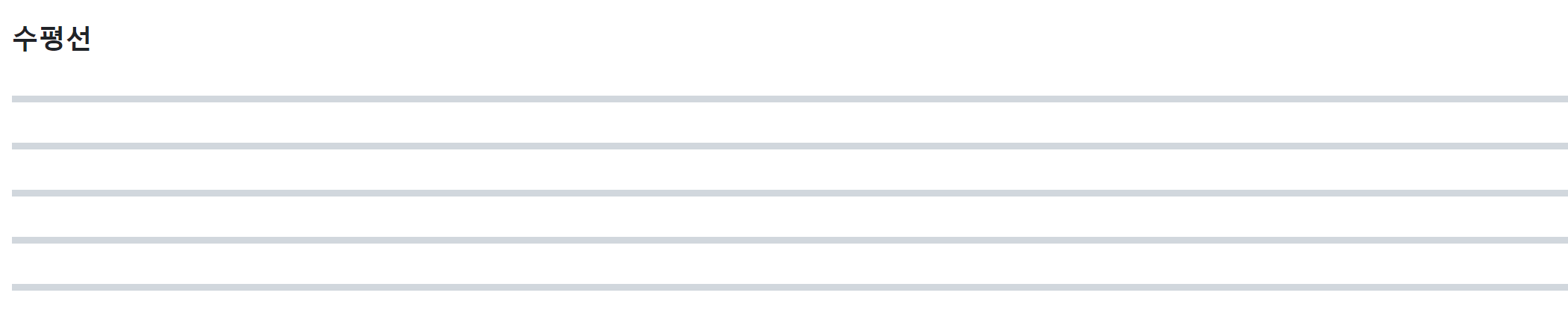
- 외부링크
#### 외부링크
Link: [Google](https://google.com)
#### 자동연결
* 외부링크: <https://github.com/seolryungJ>
* 이메일링크: <tjffud97@gmail.com>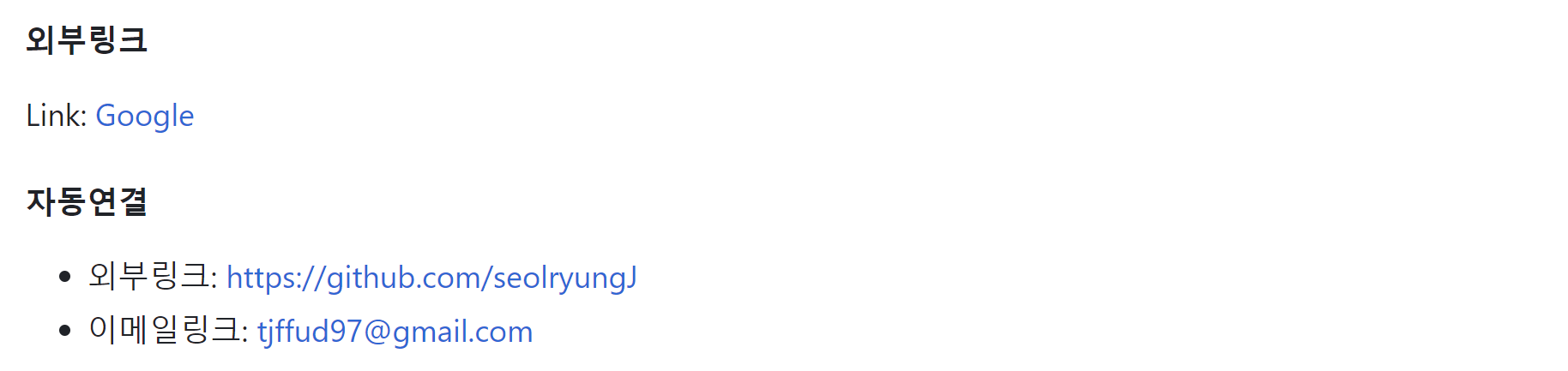
- 강조
#### 강조
* *single asterisk*
* _single underscores_
* **double asterisk**
* __double underscores__
* ~~cncleline~~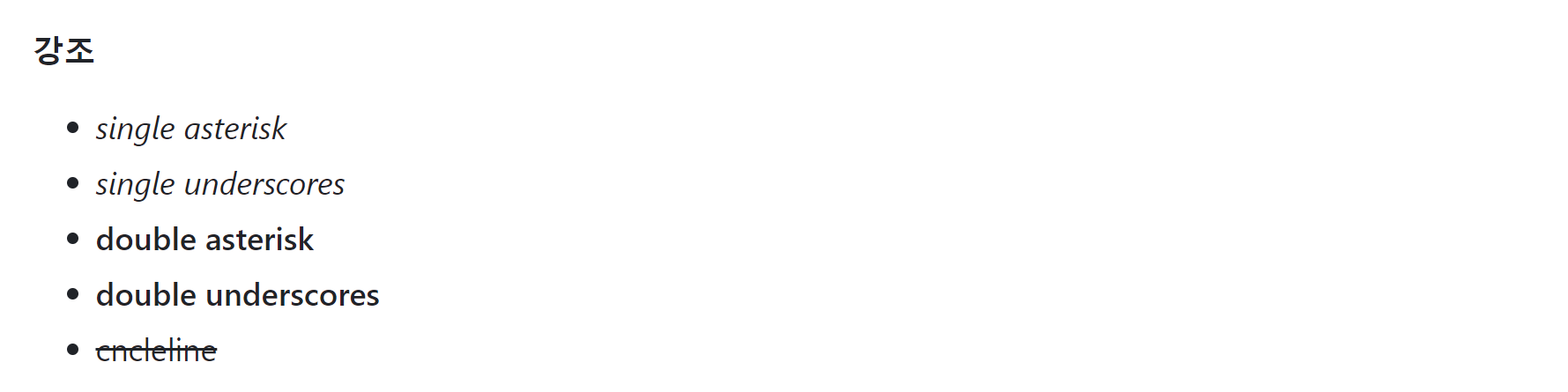
- 이미지 삽입
#### 이미지 삽입
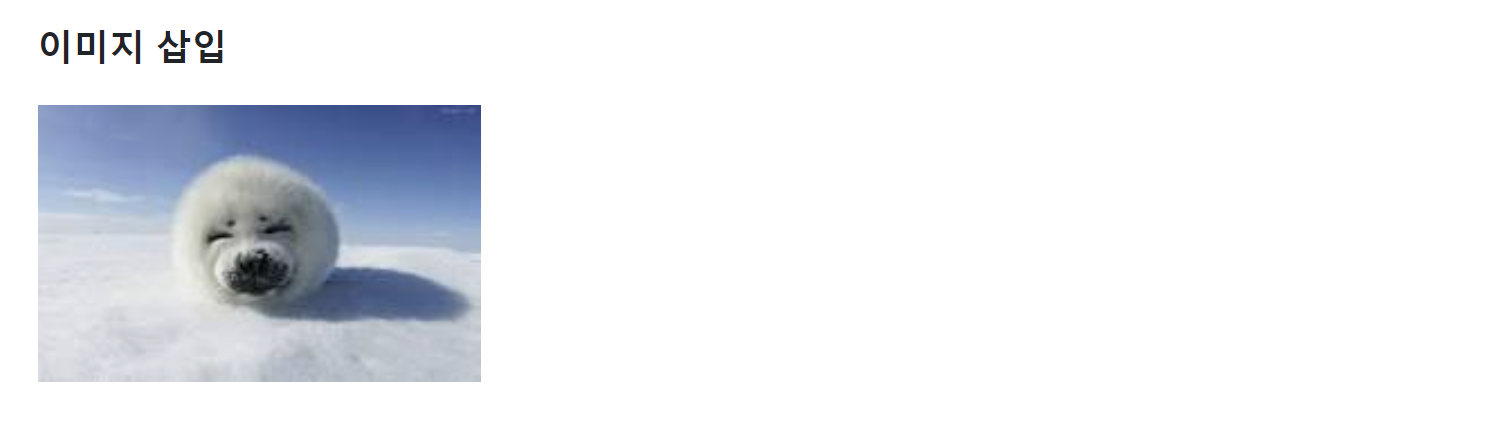
- 작성한 README.md 파일 내려받기
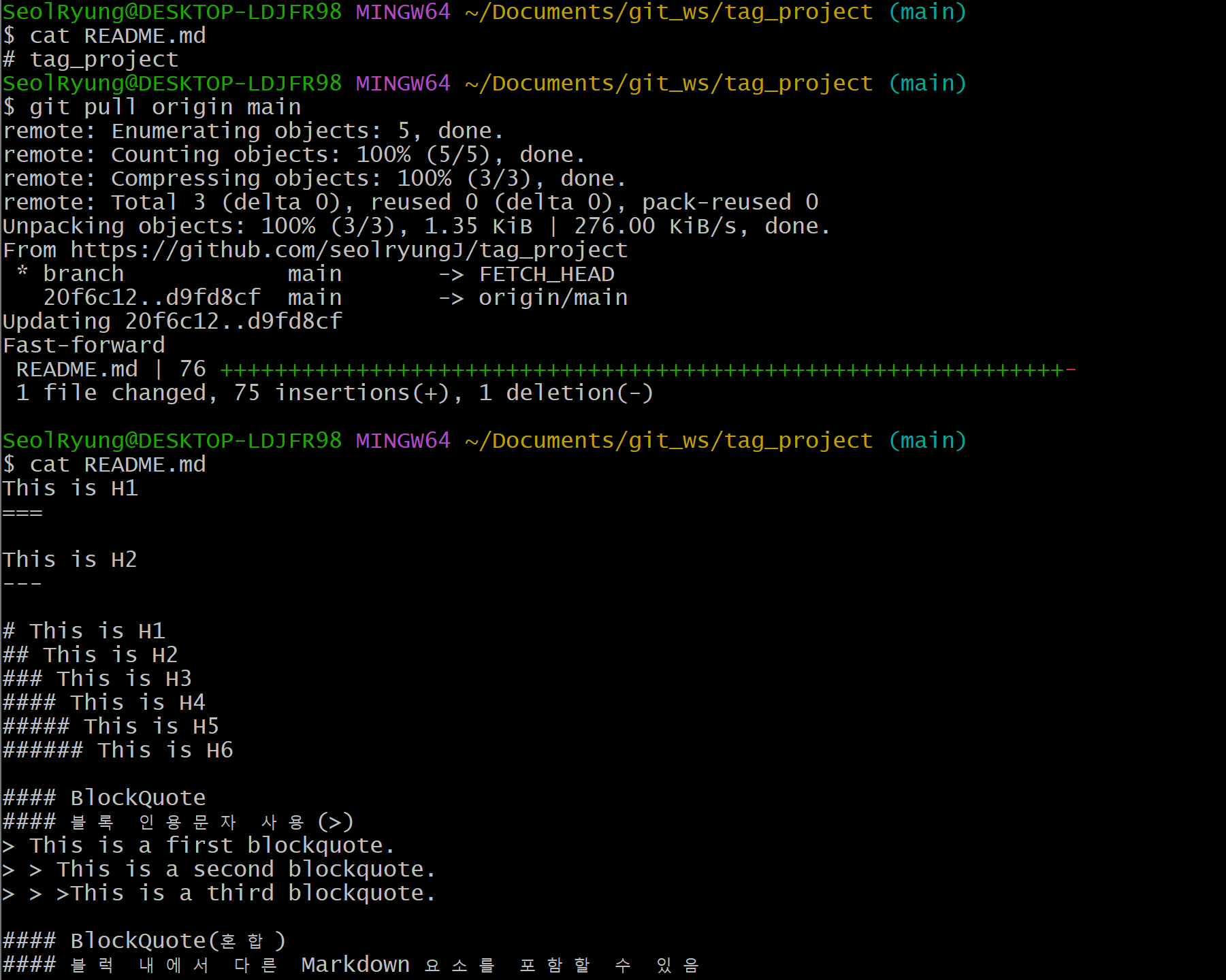
- local에서 README 파일 수정하기

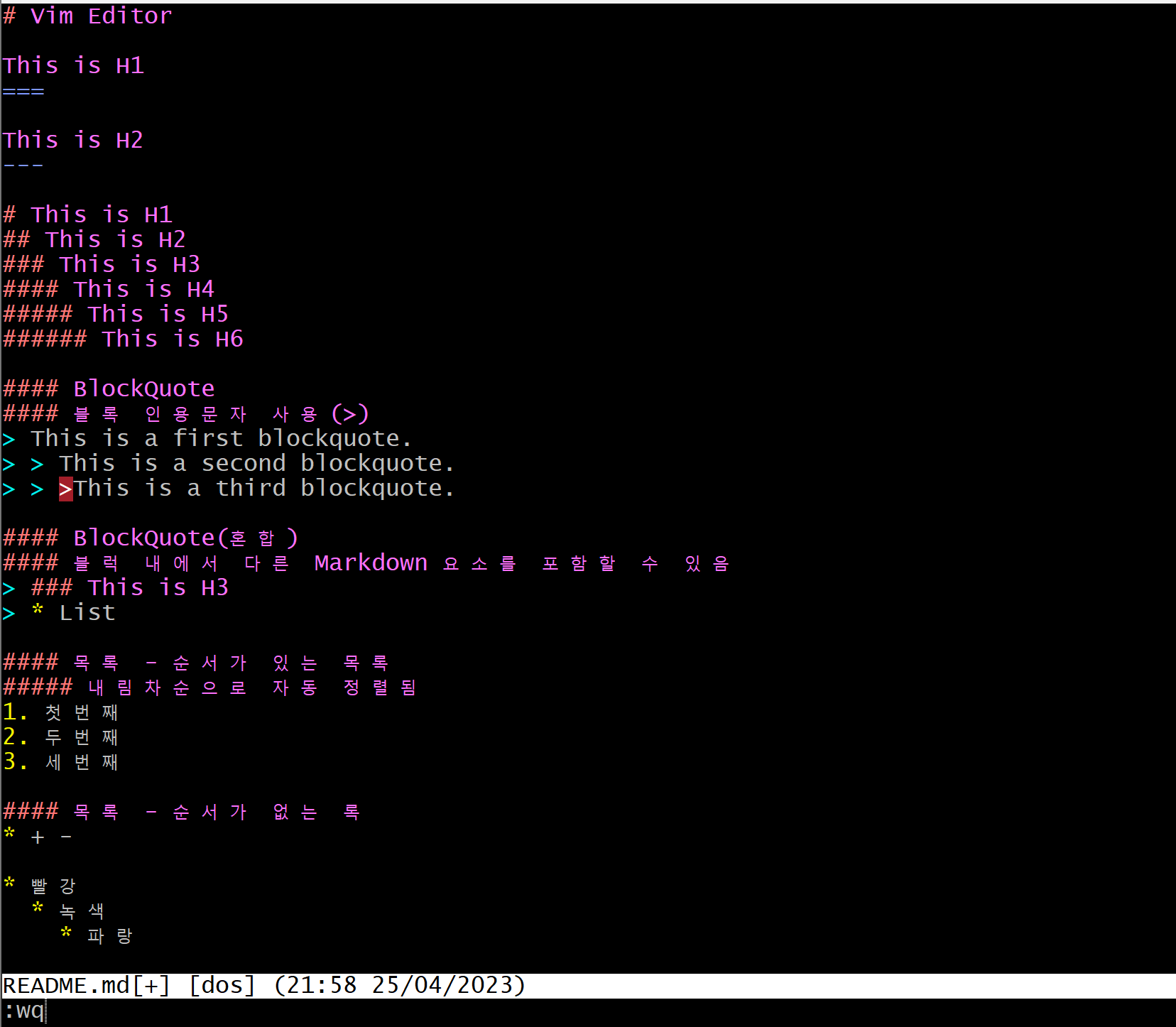
- remote에 올리고 확인
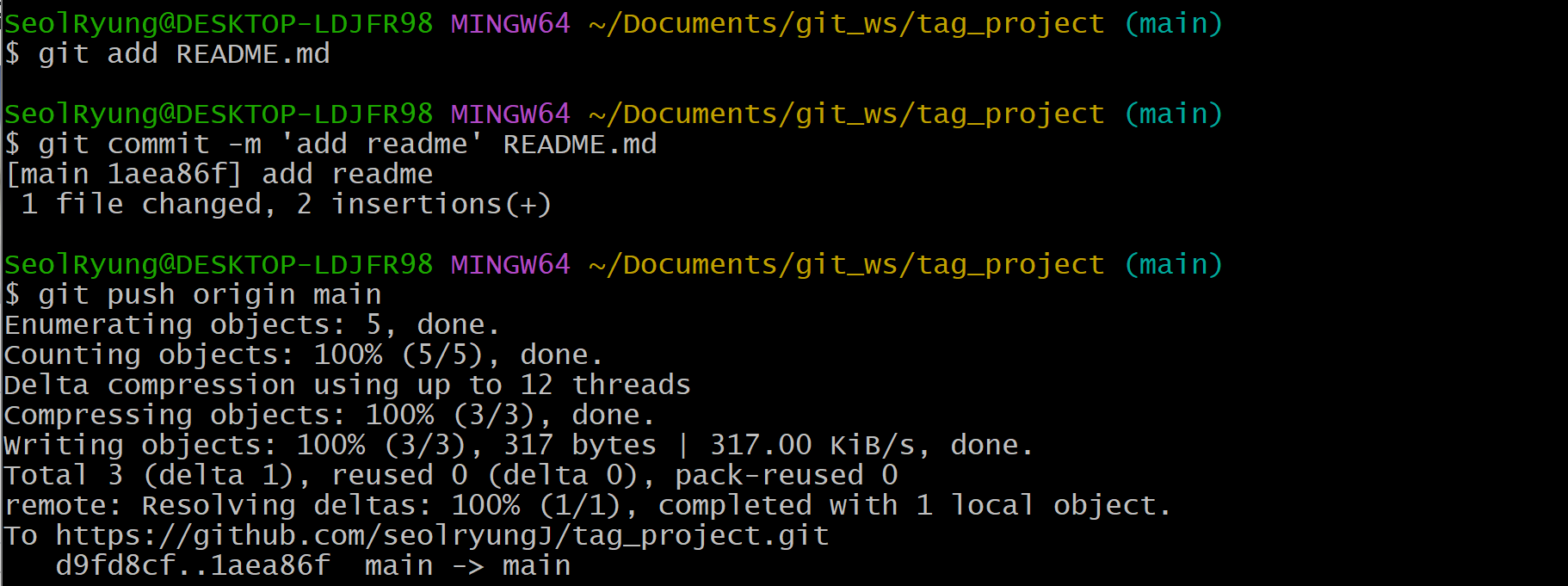
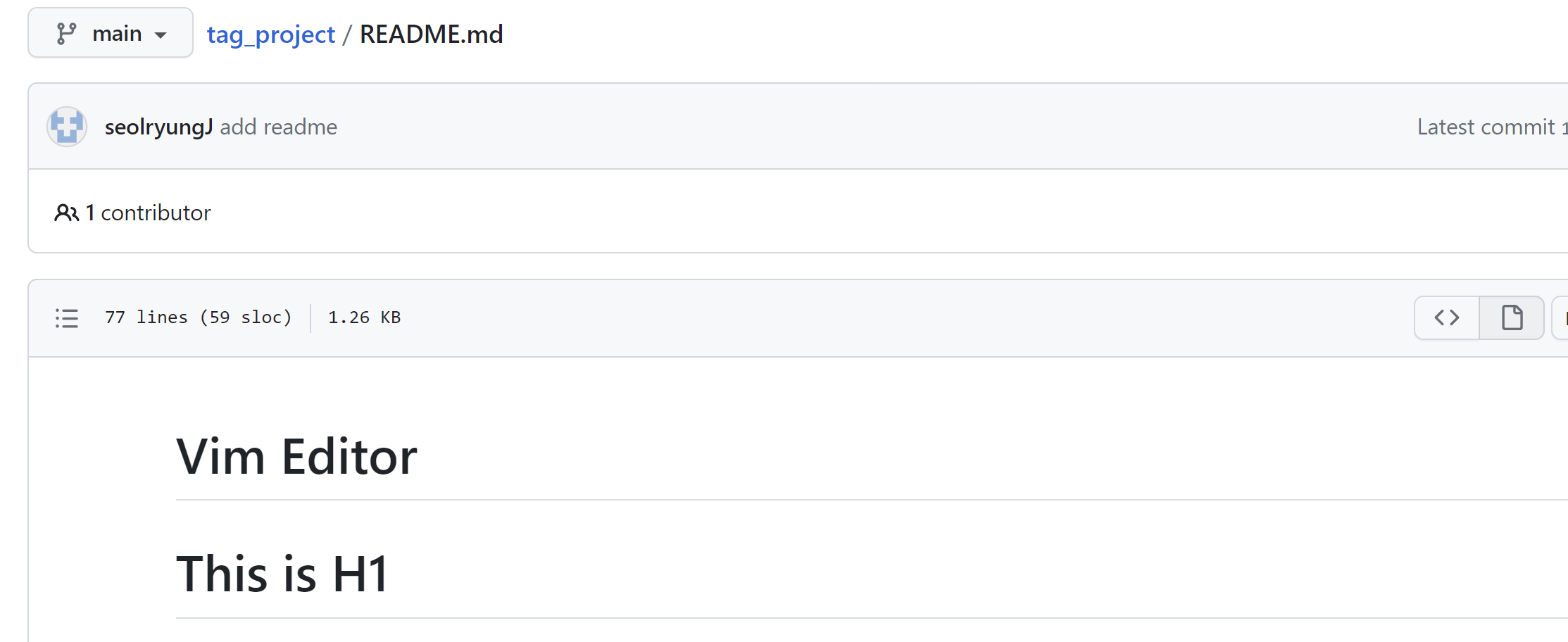
"이 글은 제로베이스 데이터 취업 스쿨의 강의 자료 일부를 발췌하여 작성되었습니다."






